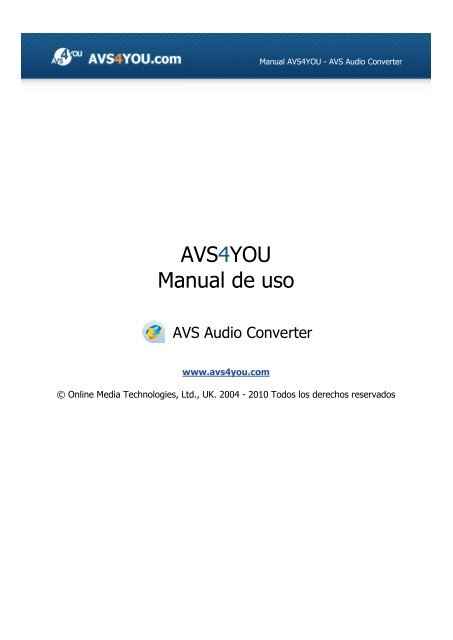Manual de uso - AVS Audio Converter - AVS4YOU >> Online Help
Manual de uso - AVS Audio Converter - AVS4YOU >> Online Help Manual de uso - AVS Audio Converter - AVS4YOU >> Online Help
AVS4YOU Manual de uso AVS Audio Converter www.avs4you.com Manual AVS4YOU - AVS Audio Converter © Online Media Technologies, Ltd., UK. 2004 - 2010 Todos los derechos reservados
- Page 2 and 3: Manual de uso AVS4YOU Información
- Page 4 and 5: Manual de uso - AVS Audio Converter
- Page 6 and 7: Manual de uso - AVS Audio Converter
- Page 8 and 9: Manual de uso - AVS Audio Converter
- Page 10 and 11: Manual de uso - AVS Audio Converter
- Page 12 and 13: Manual de uso - AVS Audio Converter
- Page 14 and 15: Manual de uso - AVS Audio Converter
- Page 16 and 17: Manual de uso - AVS Audio Converter
- Page 18 and 19: Manual de uso - AVS Audio Converter
- Page 20 and 21: Manual de uso - AVS Audio Converter
- Page 22 and 23: Manual de uso - AVS Audio Converter
- Page 24 and 25: Manual de uso - AVS Audio Converter
- Page 26 and 27: Manual de uso - AVS Audio Converter
- Page 28 and 29: Manual de uso - AVS Audio Converter
- Page 30 and 31: Manual de uso - AVS Audio Converter
- Page 32 and 33: Manual de uso - AVS Audio Converter
- Page 34 and 35: Manual de uso - AVS Audio Converter
- Page 36 and 37: Manual de uso - AVS Audio Converter
- Page 38 and 39: Manual de uso - AVS Audio Converter
- Page 40 and 41: Manual de uso - AVS Audio Converter
- Page 42 and 43: Manual de uso - AVS Audio Converter
- Page 44 and 45: Manual de uso - AVS Audio Converter
- Page 46 and 47: Manual de uso - AVS Audio Converter
- Page 48 and 49: Manual de uso - AVS Audio Converter
- Page 50 and 51: Manual de uso - AVS Audio Converter
<strong>AVS</strong>4YOU<br />
<strong>Manual</strong> <strong>de</strong> <strong>uso</strong><br />
<strong>AVS</strong> <strong>Audio</strong> <strong>Converter</strong><br />
www.avs4you.com<br />
<strong>Manual</strong> <strong>AVS</strong>4YOU - <strong>AVS</strong> <strong>Audio</strong> <strong>Converter</strong><br />
© <strong>Online</strong> Media Technologies, Ltd., UK. 2004 - 2010 Todos los <strong>de</strong>rechos reservados
<strong>Manual</strong> <strong>de</strong> <strong>uso</strong> <strong>AVS</strong>4YOU<br />
Información <strong>de</strong> contacto<br />
Si tiene algún comentario, sugerencia o pregunta en referencia al software <strong>AVS</strong>4YOU o está pensando en una nueva función <strong>de</strong><br />
algún programa que cree que podría mejorarlo, por favor no du<strong>de</strong> en ponerse en contacto con nosotros.<br />
Pue<strong>de</strong> necesitar asistencia técnica a la hora <strong>de</strong> registrar los programas.<br />
Información <strong>de</strong> caracter general: info@avs4you.com<br />
Ventas: sales@avs4you.com<br />
<strong>Manual</strong>es y otra documentación: help@avs4you.com<br />
Asistencia técnica<br />
El <strong>uso</strong> <strong>de</strong> programas <strong>AVS</strong>4YOU no requiere ningún conocimiento especial. Si tiene algún problema o pregunta, por favor<br />
refiérase al manual <strong>de</strong> <strong>uso</strong> <strong>de</strong> los programas <strong>AVS</strong>4YOU. Si no pue<strong>de</strong> encontrar ninguna solución, por favor póngase en<br />
contacto con nuestro equipo <strong>de</strong> asistencia técnica.<br />
Nota: el servicio <strong>de</strong> asistencia técnica sólo está disponible a usuarios registrados.<br />
Usted pue<strong>de</strong> usar el formulario <strong>de</strong> soporte en nuestro sitio web para hacer preguntas.<br />
Nota: para po<strong>de</strong>r ofrecerle una asistencia más rápida y eficaz necesitamos la siguiente información:<br />
Nombre y e-mail utilizados a la hora <strong>de</strong> registrarse<br />
Configuración <strong>de</strong> su or<strong>de</strong>nador (CPU, espacio disponible en el disco duro, etc.)<br />
Sistema operativo<br />
Información sobre dispositivos <strong>de</strong> captura, ví<strong>de</strong>o o audio, unida<strong>de</strong>s <strong>de</strong> discos conectados a su<br />
or<strong>de</strong>nador (fabricante y mo<strong>de</strong>lo)<br />
Descripción <strong>de</strong>tallada <strong>de</strong> sus acciones paso a paso<br />
Por favor NO adjunte ningún otro archivo a su mensaje electrónico al menos que un miembro <strong>de</strong>l equipo <strong>de</strong><br />
asistencia <strong>AVS</strong>4YOU.com se lo solicite.<br />
Página 2 <strong>de</strong> 63<br />
© <strong>Online</strong> Media Technologies Ltd., UK 2004 - 2009 2010 Todos los <strong>de</strong>rechos reservados.<br />
www.avs4you.com
<strong>Manual</strong> <strong>de</strong> <strong>uso</strong> <strong>AVS</strong>4YOU<br />
Recursos<br />
La documentación <strong>de</strong> los programas <strong>AVS</strong>4YOU está disponible en una variedad <strong>de</strong> formatos:<br />
<strong>Manual</strong>es incorporado (archivo.chm) y online<br />
Para reducir el tamaño <strong>de</strong> los instaladores <strong>de</strong> programas hemos eliminado el manual incorporado <strong>de</strong> instaladores. Sin embargo,<br />
usted pue<strong>de</strong> <strong>de</strong>scargárselo en cualquier momento <strong>de</strong>s<strong>de</strong> nuestro sitio web. Por favor, visite la página <strong>de</strong> manuales online<br />
<strong>AVS</strong>4YOU en http://onlinehelp.avs4you.com/es/in<strong>de</strong>x.aspx para <strong>de</strong>scargar la última versión disponible <strong>de</strong>l ejecutable <strong>de</strong>l<br />
manual, arránquelo e instale en la carpeta con los programas <strong>AVS</strong>4YOU. Después <strong>de</strong> hacerlo podrá acce<strong>de</strong>r al manual a través<br />
<strong>de</strong>l menú Ayuda <strong>de</strong> los programas <strong>AVS</strong>4YOU.<br />
<strong>Manual</strong>es online incluyen todo el contenido <strong>de</strong>l manual incorporado .chm, así como actualizaciones y enlaces al material<br />
instructivo adicional disponible en nuestro sitio web. Los manuales online se encuentran en nuestro sitio web -<br />
http://onlinehelp.avs4you.com/es/in<strong>de</strong>x.aspx. Por favor tenga en cuenta que la versión más completa y actualizada <strong>de</strong>l<br />
manual <strong>de</strong> <strong>uso</strong> <strong>de</strong> los programas <strong>AVS</strong>4YOU siempre está en la web.<br />
Documentación PDF<br />
Los manuales también están disponibles en formato pdf optimizado para imprimir. Todos los archivos PDF están disponibles para<br />
su <strong>de</strong>scarga en las páginas <strong>de</strong> programas en el sitio web <strong>AVS</strong>4YOU (http://www.avs4you.com/es/in<strong>de</strong>x.aspx y también<br />
http://onlinehelp.avs4you.com/es/in<strong>de</strong>x.aspx). Deberá tener instalado un programa lector <strong>de</strong> PDF para po<strong>de</strong>r leer e<br />
imprimir los manuales <strong>de</strong> <strong>uso</strong> <strong>de</strong> los programas <strong>AVS</strong>4YOU en formato PDF.<br />
Guías <strong>de</strong> <strong>uso</strong><br />
Ponemos a su alcance una variedad <strong>de</strong> recursos <strong>de</strong> ayuda para que pueda aprovechar al máximo el <strong>uso</strong> <strong>de</strong>l software <strong>AVS</strong>4YOU.<br />
Las guías <strong>de</strong> <strong>uso</strong> paso a paso servirán <strong>de</strong> ayuda no sólo a usuarios novatos, sino también a los que están buscando una manera<br />
<strong>de</strong> realizar alguna tarea en especial. Por favor visite la sección Guías <strong>de</strong> <strong>uso</strong> <strong>de</strong>l sitio web <strong>AVS</strong>4YOU en<br />
http://www.avs4you.com/es/Gui<strong>de</strong>s/in<strong>de</strong>x.aspx para leer las instrucciones <strong>de</strong>talladas sobre programas y tareas variados.<br />
Asistencia técnica<br />
Visite la página web <strong>de</strong> asisténcia técnica <strong>AVS</strong>4YOU en http://support.avs4you.com/es/login.aspx para hacer<br />
preguntas acerca <strong>de</strong> la instalación y <strong>uso</strong> <strong>de</strong>l software <strong>AVS</strong>4YOU.<br />
Descargas<br />
Página 3 <strong>de</strong> 63<br />
Visite la sección Descargas - http://www.avs4you.com/downloads.aspx - <strong>de</strong> nuestro sitio para encontrar actualizaciones<br />
gratuitas, versiones <strong>de</strong> prueba y otros programas útiles. Seguimos actualizando nuestro software, así que nuevas versiones <strong>de</strong><br />
los progrmas existentes y más programas aparecen con bastante frecuencia en nuestro sitio web.<br />
© <strong>Online</strong> Media Technologies Ltd., UK 2004 - 2009 2010 Todos los <strong>de</strong>rechos reservados.<br />
www.avs4you.com
<strong>Manual</strong> <strong>de</strong> <strong>uso</strong> - <strong>AVS</strong> <strong>Audio</strong> <strong>Converter</strong> Página 4 <strong>de</strong> 63<br />
Características generales<br />
<strong>AVS</strong> <strong>Audio</strong> <strong>Converter</strong> es una aplicación <strong>de</strong>signada para convertir archivos <strong>de</strong> audio <strong>de</strong> un formato a otro guardándalos en el disco<br />
duro <strong>de</strong>l or<strong>de</strong>nador. Es posible convertir entre los siguientes formatos <strong>de</strong> audio: MP3, MP2, MP+, Ogg Vorbis, AAC, M4A, AMR,<br />
WMA, WAV, ADPCM, FLAC. La actualizada interfaz ribbon <strong>de</strong> <strong>AVS</strong> <strong>Audio</strong> <strong>Converter</strong> facilita el manejo <strong>de</strong>l programa.<br />
El programa le permite convertir pistas <strong>de</strong> audio ubicadas en su unidad <strong>de</strong>l disco duro, extraer un CD <strong>de</strong> audio o<br />
importar una pista <strong>de</strong> audio <strong>de</strong> ví<strong>de</strong>o al programa y convertirla a cualquiera <strong>de</strong> los formatos disponibles.<br />
Ud. podrá especificar tales opciones como la frecuencia, el número <strong>de</strong> canales, el bitrate y otras propieda<strong>de</strong>s <strong>de</strong> sus archivos <strong>de</strong> salida,<br />
así como modificar las etiquetas <strong>de</strong> audio antes <strong>de</strong> la conversión.<br />
La versión actual <strong>de</strong> <strong>AVS</strong> <strong>Audio</strong> <strong>Converter</strong> incluye las principales funciones <strong>de</strong> edición que son esenciales para mejorar pistas <strong>de</strong><br />
audio.<br />
Para iniciar <strong>AVS</strong> <strong>Audio</strong> <strong>Converter</strong> vaya al menu <strong>de</strong> Inicio y siga Todos los programas -> <strong>AVS</strong>4YOU -> <strong>Audio</strong> -> <strong>AVS</strong> <strong>Audio</strong><br />
<strong>Converter</strong>.<br />
© <strong>Online</strong> Media Technologies Ltd., UK 2004 - 2010 Todos los <strong>de</strong>rechos reservados.<br />
www.avs4you.com
<strong>Manual</strong> <strong>de</strong> <strong>uso</strong> - <strong>AVS</strong> <strong>Audio</strong> <strong>Converter</strong> Página 5 <strong>de</strong> 63<br />
Pantalla principal<br />
Se pue<strong>de</strong> dividir la pantalla principal <strong>de</strong> <strong>AVS</strong> <strong>Audio</strong> <strong>Converter</strong> en las siguientes partes:<br />
Barra <strong>de</strong> controles <strong>de</strong>l estilo Ribbon - una barra <strong>de</strong> controles ubicada en la parte superior <strong>de</strong> la pantalla principal <strong>de</strong> <strong>AVS</strong> Auido<br />
<strong>Converter</strong>. Contiene las siguientes pestañas: Conversión, Editor <strong>de</strong> etiquetas, Editor, Creador <strong>de</strong> audiolibros, Ayuda;<br />
Barra <strong>de</strong> herramientas <strong>de</strong> acceso rápido - una herramienta personalizable que le permite acce<strong>de</strong>r rápidamente a las funciones<br />
más utilizadas <strong>de</strong>l software;<br />
Botón <strong>de</strong> aplicación - un botón que le dará acceso a un menú especial que contiene todas las operaciones con archivos;<br />
Área <strong>de</strong>l audio <strong>de</strong> entrada - un área don<strong>de</strong> Ud. podrá cargar y reproducir archivos <strong>de</strong> audio que intenta convertir;<br />
Área <strong>de</strong>l audio <strong>de</strong> salida - un área don<strong>de</strong> Ud. podrá fijar la ubicación <strong>de</strong> los archivos resultantes e iniciar el proceso <strong>de</strong> conversión;<br />
Área <strong>de</strong> edición - un área don<strong>de</strong> Ud. podrá fijar los ajustes <strong>de</strong> audio <strong>de</strong> salida, editar pistas <strong>de</strong> audio y modificar la<br />
información sobre etiquetas.<br />
© <strong>Online</strong> Media Technologies Ltd., UK 2004 - 2010 Todos los <strong>de</strong>rechos reservados.<br />
www.avs4you.com
<strong>Manual</strong> <strong>de</strong> <strong>uso</strong> - <strong>AVS</strong> <strong>Audio</strong> <strong>Converter</strong> Página 6 <strong>de</strong> 63<br />
Pestaña <strong>de</strong> conversión<br />
La Barra <strong>de</strong> controles ubicada en la parte superior <strong>de</strong> <strong>AVS</strong> <strong>Audio</strong> <strong>Converter</strong> le ofrece mejor visibilidad <strong>de</strong> las capacida<strong>de</strong>s<br />
funcionales <strong>de</strong>l software que se logra a través <strong>de</strong> los controles intuitivos. Los botónes relacionados están organizados en grupos. Los<br />
grupos relacionados están incluidos en pestañas. La pestaña Conversión incluye los grupos Archivos y Formatos. Para obtener<br />
información sobre las funciones <strong>de</strong> la pestaña Conversión por favor véase la siguiente tabla.<br />
Grupo Comando Descripción<br />
Archivos<br />
Añadir archivo<br />
Añadir <strong>de</strong> CD<br />
Importar ví<strong>de</strong>o<br />
Eliminar<br />
Se usa para añadir archivos ubicados en su unidad <strong>de</strong> disco duro al Área <strong>de</strong> audio <strong>de</strong> entrada <strong>de</strong>l<br />
programa. Si Ud. hace clic en la flecha <strong>de</strong>bajo <strong>de</strong> este botón se mostrará dos opciones adicionales: Añadir<br />
carpeta y Añadir archivos preservando la estructura <strong>de</strong> carpeta.<br />
Se usa para extraer pistas <strong>de</strong> audio <strong>de</strong> un CD insertado en su unidad <strong>de</strong> disco y añadirlas al Área <strong>de</strong><br />
audio <strong>de</strong> entrada.<br />
Se usa para cargar una pista <strong>de</strong> audio <strong>de</strong>l ví<strong>de</strong>o especificado al Área <strong>de</strong> audio <strong>de</strong> entrada <strong>de</strong>l programa.<br />
Se usa para eliminar la pista seleccionada en el Área <strong>de</strong> audio <strong>de</strong> entrada <strong>de</strong> la lista <strong>de</strong> conversión. Si<br />
Ud. hace clic en la flecha <strong>de</strong>bajo <strong>de</strong> este botón se mostrará la opción Eliminar todo. Úsela para limpiar la<br />
lista <strong>de</strong> conversión.<br />
© <strong>Online</strong> Media Technologies Ltd., UK 2004 - 2010 Todos los <strong>de</strong>rechos reservados.<br />
www.avs4you.com
<strong>Manual</strong> <strong>de</strong> <strong>uso</strong> - <strong>AVS</strong> <strong>Audio</strong> <strong>Converter</strong> Página 7 <strong>de</strong> 63<br />
Formatos<br />
MP3<br />
WAV<br />
M4A<br />
FLAC<br />
WMA<br />
AAC<br />
OGG<br />
MP2<br />
AMR<br />
Pestaña Editor <strong>de</strong> etiquetas<br />
Se usa para fijar MP3 como formato <strong>de</strong> salida. Haga clic en la flecha <strong>de</strong>bajo <strong>de</strong>l botón para abrir la lista<br />
<strong>de</strong> los perfiles MP3.<br />
Se usa para fijar WAV como formato <strong>de</strong> salida. Haga clic en la flecha <strong>de</strong>bajo <strong>de</strong>l botón para abrir la lista<br />
<strong>de</strong> los perfiles WAV.<br />
Se usa para fijar M4A como formato <strong>de</strong> salida. Haga clic en la flecha <strong>de</strong>bajo <strong>de</strong>l botón para abrir la lista<br />
<strong>de</strong> los perfiles M4A.<br />
Se usa para fijar FLAC como formato <strong>de</strong> salida. Haga clic en la flecha <strong>de</strong>bajo <strong>de</strong>l botón para abrir la lista<br />
<strong>de</strong> los perfiles FLAC.<br />
Se usa para fijar WMA como formato <strong>de</strong> salida. Haga clic en la flecha <strong>de</strong>bajo <strong>de</strong>l botón para abrir la lista<br />
<strong>de</strong> los perfiles WMA.<br />
Se usa para fijar AAC como formato <strong>de</strong> salida. Haga clic en la flecha <strong>de</strong>bajo <strong>de</strong>l botón para abrir la lista <strong>de</strong><br />
los perfiles AAC.<br />
Se usa para fijar OGG como formato <strong>de</strong> salida. Haga clic en la flecha <strong>de</strong>bajo <strong>de</strong>l botón para abrir la lista<br />
<strong>de</strong> los perfiles OGG.<br />
Se usa para fijar MP2 como formato <strong>de</strong> salida. Haga clic en la flecha <strong>de</strong>bajo <strong>de</strong>l botón para abrir la lista<br />
<strong>de</strong> los perfiles MP2.<br />
Se usa para fijar AMR como formato <strong>de</strong> salida. Haga clic en la flecha <strong>de</strong>bajo <strong>de</strong>l botón para abrir la lista<br />
<strong>de</strong> los perfiles AMR.<br />
La Barra <strong>de</strong> controles <strong>de</strong>l estilo Ribbon ubicada en la parte superior <strong>de</strong> <strong>AVS</strong> <strong>Audio</strong> <strong>Converter</strong> le ofrece mejor visibilidad <strong>de</strong> las<br />
capacida<strong>de</strong>s funcionales <strong>de</strong>l software que se logra a través <strong>de</strong> los controles intuitivos. Los botónes relacionados están organizados en<br />
grupos. Los grupos relacionados están incluidos en pestañas. La pestaña Editor <strong>de</strong> etiquetas incluye los grupos Archivos y<br />
Opciones <strong>de</strong> etiquetas. Para obtener información sobre las funciones <strong>de</strong> la pestaña Editor <strong>de</strong> etiquetas por favor véase la<br />
siguiente tabla.<br />
© <strong>Online</strong> Media Technologies Ltd., UK 2004 - 2010 Todos los <strong>de</strong>rechos reservados.<br />
www.avs4you.com
<strong>Manual</strong> <strong>de</strong> <strong>uso</strong> - <strong>AVS</strong> <strong>Audio</strong> <strong>Converter</strong> Página 8 <strong>de</strong> 63<br />
Grupo Comando Descripción<br />
Archivos<br />
Etiquetas<br />
Opciones<br />
<strong>de</strong><br />
cambiar<br />
nombre<br />
Añadir archivo<br />
Añadir <strong>de</strong> CD<br />
Importar ví<strong>de</strong>o<br />
Eliminar<br />
Info principal<br />
Etiquetas<br />
Aplicar<br />
Guardar en<br />
archivo fuente<br />
Restablecer<br />
Borrar<br />
Cargar imagen<br />
Cambiar<br />
nombre <strong>de</strong><br />
archivos<br />
Opciones <strong>de</strong><br />
cambiar<br />
nombre<br />
Restablecer<br />
nombres<br />
Se usa para añadir los archivos ubicados en la unidad <strong>de</strong> su disco duro al Área <strong>de</strong> audio <strong>de</strong> entrada <strong>de</strong>l<br />
programa. Si Ud. hace clic en la flecha <strong>de</strong>bajo <strong>de</strong> este botón se mostrarán dos opciones más: Añadir<br />
carpeta and Añadir archivos preservando la estructura <strong>de</strong> carpeta.<br />
Se usa para extraer pistas <strong>de</strong> audio <strong>de</strong> un CD insertado en su unidad <strong>de</strong> disco y añadirlas al Área <strong>de</strong><br />
audio <strong>de</strong> entrada.<br />
Se usa para cargar una pista <strong>de</strong> audio <strong>de</strong>l ví<strong>de</strong>o especificado al Área <strong>de</strong> audio <strong>de</strong> entrada <strong>de</strong>l programa.<br />
Se usa para eliminar la pista seleccionada en el Área <strong>de</strong> audio <strong>de</strong> entrada <strong>de</strong> la lista <strong>de</strong> conversión. Si<br />
Ud. hace clic en la flecha <strong>de</strong>bajo <strong>de</strong> este botón se mostrará la opción Eliminar todo. Úsela para limpiar la<br />
lista <strong>de</strong> conversión.<br />
Se usa para mostrar las propieda<strong>de</strong>s <strong>de</strong>l archivo seleccionadas tales como la ubicación <strong>de</strong>l archivo, su<br />
tamaño etc.<br />
Se usa para mostrar la información <strong>de</strong> etiquetas disponible para la pista <strong>de</strong> audio seleccionada y<br />
modificarla.<br />
Se usa para aplicar los cambios hechos en los campos <strong>de</strong> la información <strong>de</strong> etiqueta a los archivos<br />
seleccionados en el Área <strong>de</strong> audio <strong>de</strong> entrada <strong>de</strong>l programa. Si Ud. hace clic en la flecha <strong>de</strong>bajo <strong>de</strong> este<br />
botón se mostrará la opción Aplicar a todos los archivos en la lista. Se usa para aplicar los cambios<br />
hechos los cambios hechos en los campos <strong>de</strong> la información <strong>de</strong> etiqueta marcados a todos los archivos en<br />
la lista <strong>de</strong> conversión.<br />
Se usa para guardar la información ingresada en los campos <strong>de</strong> la etiqueta <strong>de</strong> audio en el archivo <strong>de</strong><br />
origen. Si Ud. hace clic en la flecha <strong>de</strong>bajo <strong>de</strong> este botón se mostrará la opción Guardar en todos los<br />
archivos <strong>de</strong> origen. Se usa para guardar la información ingresada en los campos <strong>de</strong> etiquetas en todos<br />
los archivos <strong>de</strong> origen en la lista <strong>de</strong> conversión.<br />
Se usa para restablecer la información pre<strong>de</strong>terminada en todos los campos <strong>de</strong> la información <strong>de</strong> etiquetas.<br />
Si Ud. hace clic en la flecha <strong>de</strong>bajo <strong>de</strong> este botón se mostrará la opción Restablecer todo. Se usa para<br />
restablecer la información pre<strong>de</strong>terminada <strong>de</strong> etiquetas <strong>de</strong> todos los archivos <strong>de</strong> audio en la lista <strong>de</strong><br />
conversión.<br />
Se usa para borrar toda la información en los campos <strong>de</strong> etiquetas marcados. Si Ud. hace clic en la flecha<br />
<strong>de</strong>bajo <strong>de</strong> este botón la opción Borrar todo se mostrará. Se usa para borrar la información en los campos<br />
<strong>de</strong> etiquetas marcados <strong>de</strong> todos los archivos <strong>de</strong> audio en la lista <strong>de</strong> conversión.<br />
Se usa para cargar una imagen que se usará como cubierta para sus archivos. Si el audio <strong>de</strong> origen<br />
contiene alguna imagen, al pulsar la flecha al lado <strong>de</strong> este botón las opciones Quitar imagen y Guardar<br />
imagen en un archivo se mostrarán. Use la segunda opción para guardar la imagen como archivo <strong>de</strong><br />
imagen en su unidad <strong>de</strong> disco duro.<br />
Se usa para cambiar nombre <strong>de</strong> todos los archivos cargados en el Área <strong>de</strong> audio <strong>de</strong> entrada.<br />
Se usa para abrir la ventana Opciones <strong>de</strong> nombre <strong>de</strong> archivo para seleccionar los <strong>de</strong>talles que <strong>de</strong>ben<br />
ser incluidos en el nombre <strong>de</strong>l archivo.<br />
Se usa para restablecer los nombres pre<strong>de</strong>terminados <strong>de</strong> todos los archivos cargados en el Área <strong>de</strong> audio<br />
<strong>de</strong> entrada.<br />
© <strong>Online</strong> Media Technologies Ltd., UK 2004 - 2010 Todos los <strong>de</strong>rechos reservados.<br />
www.avs4you.com
<strong>Manual</strong> <strong>de</strong> <strong>uso</strong> - <strong>AVS</strong> <strong>Audio</strong> <strong>Converter</strong> Página 9 <strong>de</strong> 63<br />
Pestaña Editor<br />
La Barra <strong>de</strong> controles <strong>de</strong>l estilo Ribbon ubicada en la parte superior <strong>de</strong> <strong>AVS</strong> <strong>Audio</strong> <strong>Converter</strong> le ofrece mejor visibilidad <strong>de</strong> las<br />
capacida<strong>de</strong>s funcionales <strong>de</strong>l software que se logra a través <strong>de</strong> los controles intuitivos. Los botónes relacionados están organizados en<br />
grupos. Los grupos relacionados están incluidos en pestañas. La pestaña Editor incluye los grupos Archivos, Deshacer, Edición,<br />
Efectos y Marcadores. Para obtener información sobre las funciones <strong>de</strong> la pestaña Editor por favor véase la siguiente tabla.<br />
Grupo Comando Descripción<br />
Archivos<br />
Deshacer<br />
Edición<br />
Añadir archivo<br />
Añadir <strong>de</strong> CD<br />
Importar ví<strong>de</strong>o<br />
Eliminar<br />
Deshacer<br />
Rehacer<br />
Copiar<br />
Cortar<br />
Pegar<br />
Borrar<br />
Recortar<br />
Se usa para añadir los archivos ubicados en la unidad <strong>de</strong> su disco duro al Área <strong>de</strong> audio <strong>de</strong> entrada<br />
<strong>de</strong>l programa. Si Ud. hace clic en la flecha <strong>de</strong>bajo <strong>de</strong> este botón se mostrarán dos opciones más: Añadir<br />
carpeta and Añadir archivos preservando la estructura <strong>de</strong> carpeta.<br />
Se usa para extraer pistas <strong>de</strong> audio <strong>de</strong> un CD insertado en su unidad <strong>de</strong> disco y añadirlas al Área <strong>de</strong><br />
audio <strong>de</strong> entrada.<br />
Se usa para cargar una pista <strong>de</strong> audio <strong>de</strong>l ví<strong>de</strong>o especificado al Área <strong>de</strong> audio <strong>de</strong> entrada <strong>de</strong>l<br />
programa.<br />
Se usa para eliminar la pista seleccionada en el Área <strong>de</strong> audio <strong>de</strong> entrada <strong>de</strong> la lista <strong>de</strong> conversión. Si<br />
Ud. hace un clic en la flecha <strong>de</strong>bajo <strong>de</strong> este botón se mostrará la opción Eliminar todo. Úsela para<br />
limpiar la lista <strong>de</strong> conversión.<br />
Se usa para cancelar la última acción efectuada<br />
Se usa para repetir el último comando o acción que ha sido <strong>de</strong>shecho por el comando Deshacer.<br />
Se usa para copiar la parte seleccionada <strong>de</strong> la pista <strong>de</strong> audio al portapapeles.<br />
Se usa para cortar la parte seleccionada <strong>de</strong> la pista <strong>de</strong> audio y copiarla al portapapeles.<br />
Se usa para pegar los datos copiados o cortados anteriormente <strong>de</strong>l portapapeles a la pista <strong>de</strong> audio<br />
actual en la posición <strong>de</strong>l cursor actual.<br />
Se usa para borrar la parte seleccionada <strong>de</strong> la pista actual.<br />
Se usa para borrar todo excepto <strong>de</strong>l fragmento <strong>de</strong> pista seleccionado.<br />
© <strong>Online</strong> Media Technologies Ltd., UK 2004 - 2010 Todos los <strong>de</strong>rechos reservados.<br />
www.avs4you.com
<strong>Manual</strong> <strong>de</strong> <strong>uso</strong> - <strong>AVS</strong> <strong>Audio</strong> <strong>Converter</strong> Página 10 <strong>de</strong> 63<br />
Marcadores<br />
Efectos<br />
Añadir<br />
marcador<br />
Borrar<br />
marcador<br />
Dividir por<br />
marcadores<br />
Fa<strong>de</strong> in<br />
Fa<strong>de</strong> out<br />
Normalizar<br />
Se usa para añadir un marcador a la posición <strong>de</strong>l cursor actual.<br />
Se usa para eliminar el marcador actual. Si Ud. hace clic en la flecha al lado <strong>de</strong> este botón se mostrará<br />
a<strong>de</strong>más la opción Borrar todo. Se usa para borrar todos los marcadores añadidos.<br />
Se usa para dividir los archivos <strong>de</strong> audio por los marcadores fijados.<br />
Aplica el efecto Fa<strong>de</strong> in al audio.<br />
Aplica el efecto Fa<strong>de</strong> out al audio.<br />
Aplica el efecto Normalizar al audio.<br />
© <strong>Online</strong> Media Technologies Ltd., UK 2004 - 2010 Todos los <strong>de</strong>rechos reservados.<br />
www.avs4you.com
<strong>Manual</strong> <strong>de</strong> <strong>uso</strong> - <strong>AVS</strong> <strong>Audio</strong> <strong>Converter</strong> Página 11 <strong>de</strong> 63<br />
Pestaña Creador <strong>de</strong> audiolibros<br />
La Barra <strong>de</strong> controles <strong>de</strong>l estilo Ribbon ubicada en la parte superior <strong>de</strong> <strong>AVS</strong> <strong>Audio</strong> <strong>Converter</strong> le ofrece mejor visibilidad <strong>de</strong> las<br />
capacida<strong>de</strong>s funcionales <strong>de</strong>l software que se logra a través <strong>de</strong> los controles intuitivos. Los botónes relacionados están organizados en<br />
grupos. Los grupos relacionados están incluidos en pestañas. La pestaña Creador <strong>de</strong> audiolibros incluye los grupos Archivos,<br />
Or<strong>de</strong>n <strong>de</strong> archivos, Formatos <strong>de</strong> audiolibros y Cubierta. Para obtener información sobre las funciones <strong>de</strong> la pestaña Creador<br />
<strong>de</strong> audiolibros por favor véase la siguiente tabla.<br />
Grupo Comando Descripción<br />
Archivos<br />
Or<strong>de</strong>n <strong>de</strong><br />
archivos<br />
Formatos<br />
<strong>de</strong><br />
audiolibros<br />
Cubierta<br />
Añadir archivo<br />
(s)<br />
Añadir <strong>de</strong> CD<br />
Importar ví<strong>de</strong>o<br />
Eliminar<br />
Hacia arriba<br />
Hacia abajo<br />
MP3<br />
M4B<br />
Cambiar<br />
cubierta<br />
Borrar cubierta<br />
Se usa para añadir los archivos ubicados en la unidad <strong>de</strong> su disco duro al Área <strong>de</strong> audio <strong>de</strong> entrada <strong>de</strong>l<br />
programa. Si Ud. hace clic en la flecha <strong>de</strong>bajo <strong>de</strong> este botón se mostrarán dos opciones más: Añadir<br />
carpeta and Añadir archivos preservando la estructura <strong>de</strong> carpeta.<br />
Se usa para extraer pistas <strong>de</strong> audio <strong>de</strong> un CD insertado en su unidad <strong>de</strong> disco y añadirlas al Área <strong>de</strong><br />
audio <strong>de</strong> entrada.<br />
Se usa para cargar una pista <strong>de</strong> audio <strong>de</strong>l ví<strong>de</strong>o especificado al Área <strong>de</strong> audio <strong>de</strong> entrada <strong>de</strong>l<br />
programa.<br />
Se usa para eliminar la pista seleccionada en el Área <strong>de</strong> audio <strong>de</strong> entrada <strong>de</strong> la lista <strong>de</strong> conversión. Si<br />
Ud. hace un clic en la flecha <strong>de</strong>bajo <strong>de</strong> este botón se mostrará la opción Eliminar todo. Úsela para<br />
limpiar la lista <strong>de</strong> conversión.<br />
Se usa para mover el archivo actual hacia arriba en la lista cambiando el or<strong>de</strong>n <strong>de</strong> los archivos en el<br />
Área <strong>de</strong> audio <strong>de</strong> entrada.<br />
Se usa para mover el archivo actual hacia abajo en la lista cambiando el or<strong>de</strong>n <strong>de</strong> los archivos en el<br />
Área <strong>de</strong> audio <strong>de</strong> entrada.<br />
Se usa para fijar MP3 como formato <strong>de</strong> salida <strong>de</strong>l audiolibro.<br />
Se usa para fijar M4B como formato <strong>de</strong> salida <strong>de</strong>l audiolibro.<br />
Se usa para cargar una imagen que Ud. intenta usar como cubierta para su audiolibro.<br />
Se usa para borrar la imagen cargada.<br />
© <strong>Online</strong> Media Technologies Ltd., UK 2004 - 2010 Todos los <strong>de</strong>rechos reservados.<br />
www.avs4you.com
<strong>Manual</strong> <strong>de</strong> <strong>uso</strong> - <strong>AVS</strong> <strong>Audio</strong> <strong>Converter</strong> Página 12 <strong>de</strong> 63<br />
Pestaña Ayuda<br />
La Barra <strong>de</strong> controles <strong>de</strong>l estilo Ribbon ubicada en la parte superior <strong>de</strong> <strong>AVS</strong> <strong>Audio</strong> <strong>Converter</strong> le ofrece mejor visibilidad <strong>de</strong> las<br />
capacida<strong>de</strong>s funcionales <strong>de</strong>l software que se logra a través <strong>de</strong> los controles intuitivos. Los botónes relacionados están organizados en<br />
grupos. Los grupos relacionados están incluidos en pestañas. La pestaña Ayuda incluye los grupos Ayuda y Registro. Para obtener<br />
información sobre las funciones <strong>de</strong> la pestaña Ayuda por favor véase la siguiente tabla.<br />
Grupo Comando Descripción<br />
Ayuda<br />
Registro<br />
Acerca <strong>de</strong><br />
Ayuda<br />
Registrar<br />
Activar<br />
Se usa para abrir la ventana Acerca <strong>de</strong> <strong>AVS</strong> <strong>Audio</strong> <strong>Converter</strong> don<strong>de</strong> Ud. pue<strong>de</strong> encontrar una <strong>de</strong>scripción<br />
breve <strong>de</strong>l programa y obtener la información sobre la licencia.<br />
Se usa para abrir la sección Ayuda.<br />
Se usa para dirigirle a la página <strong>de</strong> registro <strong>de</strong> <strong>AVS</strong>4YOU don<strong>de</strong> podrá comprar el software.<br />
Se usa para abrir la ventana Activación don<strong>de</strong> Ud. podrá ingresar la clave <strong>de</strong> licencia y activar el programa<br />
<strong>AVS</strong> <strong>Audio</strong> <strong>Converter</strong>.<br />
© <strong>Online</strong> Media Technologies Ltd., UK 2004 - 2010 Todos los <strong>de</strong>rechos reservados.<br />
www.avs4you.com
<strong>Manual</strong> <strong>de</strong> <strong>uso</strong> - <strong>AVS</strong> <strong>Audio</strong> <strong>Converter</strong> Página 13 <strong>de</strong> 63<br />
Área <strong>de</strong> audio <strong>de</strong> entrada<br />
El Área <strong>de</strong> audio <strong>de</strong> entrada <strong>de</strong> <strong>AVS</strong> <strong>Audio</strong> <strong>Converter</strong> le permite ver todos los archivos importados al programa y preparados<br />
para la edición o conversión. Aquí Ud. pue<strong>de</strong> también reproducir los archivos para asegurarse que el proceso <strong>de</strong> edición ha alcanzado<br />
los resultados <strong>de</strong>seados.<br />
Botón/Campo Descripción<br />
Nombre <strong>de</strong> archivo Se usa para mostrar los nombres <strong>de</strong> los archivos cargados al programa.<br />
Duración Se usa para mostrar la duración <strong>de</strong> los archivos cargados al programa.<br />
Proceso Se usa para indicar el progreso <strong>de</strong> conversión para una cierta pista.<br />
Barra <strong>de</strong>slizante<br />
Reproducir<br />
Detener<br />
Pista anterior<br />
Pista siguiente<br />
Enmu<strong>de</strong>cer<br />
Volumen<br />
Se usa para navegar rápidamente por una pista seleccionada.<br />
Se usa para iniciar la reproducción <strong>de</strong> un archivo <strong>de</strong> audio seleccionado.<br />
Se usa para <strong>de</strong>tener la reproducción <strong>de</strong> una pista <strong>de</strong> audio seleccionada.<br />
Se usa para ir a la pista anterior en la lista <strong>de</strong> las pistas cargadas.<br />
Se usa para ir a la pista siguiente en la lista <strong>de</strong> las pistas cargadas.<br />
Se usa para encen<strong>de</strong>r o apagar el sonido <strong>de</strong>l archivo <strong>de</strong> audio actual.<br />
Se usa para cambiar el volumen <strong>de</strong> sonido durante la reproducción <strong>de</strong> audio.<br />
Duración total Se usa para mostrar la duración total <strong>de</strong> todos los archivos cargados en el programa.<br />
© <strong>Online</strong> Media Technologies Ltd., UK 2004 - 2010 Todos los <strong>de</strong>rechos reservados.<br />
www.avs4you.com
<strong>Manual</strong> <strong>de</strong> <strong>uso</strong> - <strong>AVS</strong> <strong>Audio</strong> <strong>Converter</strong> Página 14 <strong>de</strong> 63<br />
Área <strong>de</strong> audio <strong>de</strong> salida<br />
El Área <strong>de</strong> audio <strong>de</strong> salida es una parte <strong>de</strong> la Pantalla principal <strong>de</strong> <strong>AVS</strong> <strong>Audio</strong> <strong>Converter</strong> don<strong>de</strong> Ud. pue<strong>de</strong> indicar la ubicación<br />
<strong>de</strong> su audio <strong>de</strong> salida, iniciar el proceso <strong>de</strong> conversión y ver su progreso.<br />
La siguiente tabla <strong>de</strong>scribe las funciones <strong>de</strong> los elementos que forman esta parte <strong>de</strong> la pantalla principal <strong>de</strong> <strong>AVS</strong> <strong>Audio</strong> <strong>Converter</strong>:<br />
Botón/Campo Descripción<br />
Carpeta <strong>de</strong><br />
salida<br />
Examinar<br />
Se usa para mostrar el directorio <strong>de</strong>stino <strong>de</strong> las pistas resultantes.<br />
Se usa para cambiar el directorio pre<strong>de</strong>terminado <strong>de</strong> la pista resultante y seleccionar su propia ubicación <strong>de</strong>l audio<br />
convertido.<br />
Progreso Se usa para mostrar el progreso total <strong>de</strong> conversión.<br />
¡Convertir! Se usa para iniciar el proceso <strong>de</strong> conversión.<br />
Área <strong>de</strong> edición<br />
El Área <strong>de</strong> edición ubicada en la parte <strong>de</strong>recha <strong>de</strong> la pantalla principal <strong>de</strong> <strong>AVS</strong> <strong>Audio</strong> <strong>Converter</strong> se usa para fijar los ajustes <strong>de</strong>l<br />
audio <strong>de</strong> salida, así como modificar la información <strong>de</strong> etiquetas y realizar la edición simple <strong>de</strong> una pista <strong>de</strong> audio<br />
seleccionada. El Área <strong>de</strong> edición pue<strong>de</strong> tener diferentes aspectos en función <strong>de</strong> la pestaña que Ud. selecciona en la Barra <strong>de</strong><br />
controles <strong>de</strong> <strong>AVS</strong> <strong>Audio</strong> <strong>Converter</strong>.<br />
El área <strong>de</strong> edición con la Pestaña Conversión seleccionada<br />
Elemento Descripción<br />
Perfil Contiene la lista <strong>de</strong> las configuraciones pre<strong>de</strong>terminadas para el formato <strong>de</strong> salida seleccionado.<br />
Eliminar Se usa para eliminar un perfil seleccionado <strong>de</strong> la lista.<br />
Parámetros <strong>de</strong>l<br />
archivo <strong>de</strong> audio<br />
Ocupa la parte central <strong>de</strong>l área. Use las flechas para ver otros ajustes disponibles y cambiar los pre<strong>de</strong>terminados.<br />
Véase las páginas <strong>de</strong>l Editor <strong>de</strong> perfiles para obtener más información sobre como fijar los ajustes <strong>de</strong>l archivo <strong>de</strong><br />
salida.<br />
© <strong>Online</strong> Media Technologies Ltd., UK 2004 - 2010 Todos los <strong>de</strong>rechos reservados.<br />
www.avs4you.com
<strong>Manual</strong> <strong>de</strong> <strong>uso</strong> - <strong>AVS</strong> <strong>Audio</strong> <strong>Converter</strong> Página 15 <strong>de</strong> 63<br />
Guardar en un<br />
nuevo perfil<br />
Avanzado<br />
Esta opción estará disponible si Ud. cambia los ajustes pre<strong>de</strong>terminados. Use este botón si Ud. plantea usar la<br />
configuraión creada en el futuro.<br />
La opción está dispobible para los formatos MP3 y OGG. Úsela para configurar los ajustes <strong>de</strong> co<strong>de</strong>c avanzados<br />
MP3 y OGG. Véase la información sobre los ajustes <strong>de</strong> los co<strong>de</strong>cs para los formatos MP3 y OGG.<br />
Nota: los parámetros <strong>de</strong>l archivo <strong>de</strong> audio pue<strong>de</strong>n ser diferentes en función <strong>de</strong> un formato seleccionado en la<br />
Pestaña <strong>de</strong> conversión. Véase las páginas <strong>de</strong>l Editor <strong>de</strong> perfil para obtener más información sobre como<br />
fijar los ajustes <strong>de</strong>l archivo <strong>de</strong> salida.<br />
El área <strong>de</strong> edición con la Pestaña Editor <strong>de</strong> etiquetas seleccionada<br />
Al pulsar el botón Info principal se mostrarán las propieda<strong>de</strong>s básicas <strong>de</strong> una pista seleccionada en el Área <strong>de</strong> audio <strong>de</strong><br />
entrada: ubicación, duración, tamaño, co<strong>de</strong>c usado para compresión, número <strong>de</strong> canales etc.<br />
Si Ud. aprieta el botón Etiquetas podrá ver las etiquetas disponibles para editar. Las etiquetas contienen alguna información textual<br />
cerca <strong>de</strong> un archivo <strong>de</strong> audio. Le aconsejamos llenar los campos <strong>de</strong> etiquetas, porque muchos lectores <strong>de</strong> audio usan etiquetas en vez<br />
<strong>de</strong> nombres <strong>de</strong> archivo durante la reproducción <strong>de</strong> audio.<br />
Véase la página Cómo modificar etiquetas <strong>de</strong> audio para obtener más información sobre como usar esta función <strong>de</strong>l programa.<br />
© <strong>Online</strong> Media Technologies Ltd., UK 2004 - 2010 Todos los <strong>de</strong>rechos reservados.<br />
www.avs4you.com
<strong>Manual</strong> <strong>de</strong> <strong>uso</strong> - <strong>AVS</strong> <strong>Audio</strong> <strong>Converter</strong> Página 16 <strong>de</strong> 63<br />
El área <strong>de</strong> edición con la Pestaña Editor seleccionada<br />
Nota: haga clic doble en el archivo que Ud. intenta editar para po<strong>de</strong>r ver el área.<br />
La forma <strong>de</strong> onda en la parte central muestra los datos <strong>de</strong> audio cargados en el Área <strong>de</strong> edición. Las siguientes operaciones con<br />
ratón pue<strong>de</strong>n ser usadas para realizar edición <strong>de</strong>ntro <strong>de</strong> esta área:<br />
Haga clic izquierdo en cualquier parte <strong>de</strong>ntro <strong>de</strong> la forma <strong>de</strong> onda para cambiar la posición <strong>de</strong>l cursor.<br />
Haga clic izquierdo y arrástre el cursor <strong>de</strong>ntro <strong>de</strong> <strong>de</strong> la forma <strong>de</strong> onda para hacer selección.<br />
Pulse la tecla Ctrl y haga clic izquierdo en el canal para <strong>de</strong>sactivarlo y editar sólo el marcado.<br />
Use el scroll <strong>de</strong> ratón para acercar y alejar su audio.<br />
La Barra <strong>de</strong> intervalo indica qué parte <strong>de</strong> una pista <strong>de</strong> audio está actualmente en la forma <strong>de</strong> onda. Véase por favor aquí para<br />
saber más información sobre como usarla.<br />
La Escala vertical mi<strong>de</strong> los cambios <strong>de</strong> los datos <strong>de</strong> audio a un cierto momento en <strong>de</strong>cibeles (dB).<br />
La Escala <strong>de</strong> tiempo muestra la posición actual en la onda en el formato hh:mm:ss.<br />
Lea más sobre la edición <strong>de</strong> audio con <strong>AVS</strong> <strong>Audio</strong> <strong>Converter</strong> aquí.<br />
© <strong>Online</strong> Media Technologies Ltd., UK 2004 - 2010 Todos los <strong>de</strong>rechos reservados.<br />
www.avs4you.com
<strong>Manual</strong> <strong>de</strong> <strong>uso</strong> - <strong>AVS</strong> <strong>Audio</strong> <strong>Converter</strong> Página 17 <strong>de</strong> 63<br />
El área <strong>de</strong> edición con la Pestaña Creador <strong>de</strong> audiolibros seleccionada<br />
El Área <strong>de</strong> imagen muestra la imagen cargada que Ud. intenta usar como cubierta para su audiolibro. Se pue<strong>de</strong> cambiar o borrar la<br />
cubierta cargada haciendo clic <strong>de</strong>recho <strong>de</strong>ntro <strong>de</strong> esta área y seleccionando la opción correspondiente.<br />
La Información general contiene la información disponible para edición. Se pue<strong>de</strong> insertar Título, Autor e Intérprete para su<br />
audiolibro.<br />
Las opciónes <strong>de</strong> dividir estarán disponibles si Ud. fija MP3 como formato <strong>de</strong> salida para el libro. Use una <strong>de</strong> estas opciones para<br />
dividir su audio en partes.<br />
Las opciones <strong>de</strong> creación <strong>de</strong> capítulos estarán disponibles si Ud. fija M4R como formato <strong>de</strong> salida para el libro. Use una <strong>de</strong> estas<br />
opciones para crear capítulos para su audiolibro.<br />
© <strong>Online</strong> Media Technologies Ltd., UK 2004 - 2010 Todos los <strong>de</strong>rechos reservados.<br />
www.avs4you.com
<strong>Manual</strong> <strong>de</strong> <strong>uso</strong> - <strong>AVS</strong> <strong>Audio</strong> <strong>Converter</strong> Página 18 <strong>de</strong> 63<br />
Barra <strong>de</strong> herramientas <strong>de</strong> acceso rápido<br />
La Barra <strong>de</strong> herramientas <strong>de</strong> acceso rápido ubicada el rincón izquierdo <strong>de</strong> arriba <strong>de</strong> la pantalla<br />
principal <strong>de</strong> <strong>AVS</strong> <strong>Audio</strong> <strong>Converter</strong> es una herraminenta personalizable que le permite obtener acceso<br />
rápido a las funciones más usadas <strong>de</strong>l software.<br />
Adición/Eliminación <strong>de</strong> los puntos <strong>de</strong> la barra <strong>de</strong> herramientas<br />
Al hacer clic izquierdo en la flecha a la <strong>de</strong>recha <strong>de</strong> la barra <strong>de</strong> herramientas se<br />
abrirá el menú Customize Quick Access Toolbar (Personalizar la Barra <strong>de</strong><br />
herramientas <strong>de</strong> acceso rápido) (véase la imagen a la izquierda).<br />
Marque/<strong>de</strong>smarque los puntos <strong>de</strong>l menú Customize Quick Access Toolbar para<br />
mostrar/escon<strong>de</strong>rlos en la barra <strong>de</strong> herramientas.<br />
Ud. pue<strong>de</strong> añadir/quitar los elementos <strong>de</strong> la Barra <strong>de</strong> herramientas <strong>de</strong> acceso rápido. Para añadir un elemento a la barra <strong>de</strong><br />
herramientas, haga clic <strong>de</strong>recho en un botón requerido en la barra y seleccione Add to Quick Access Toolbar (Añadir a la Barra <strong>de</strong><br />
herramientas <strong>de</strong> acceso rápido):<br />
Para quitar un elemento <strong>de</strong> la Barra <strong>de</strong> herramientas <strong>de</strong> acceso rápido haga clic <strong>de</strong>recho en ella y seleccione Remove from<br />
Quick Access Toolbar (Quitar <strong>de</strong> la Barra <strong>de</strong> herramientas <strong>de</strong> acceso rápido).<br />
© <strong>Online</strong> Media Technologies Ltd., UK 2004 - 2010 Todos los <strong>de</strong>rechos reservados.<br />
www.avs4you.com
<strong>Manual</strong> <strong>de</strong> <strong>uso</strong> - <strong>AVS</strong> <strong>Audio</strong> <strong>Converter</strong> Página 19 <strong>de</strong> 63<br />
Botón <strong>de</strong> aplicación<br />
El Botón <strong>de</strong> aplicación ubicado en el rincón izquierdo <strong>de</strong> arriba <strong>de</strong> la Pantalla principal <strong>de</strong> <strong>AVS</strong> <strong>Audio</strong> <strong>Converter</strong> es<br />
una parte <strong>de</strong> la interfaz <strong>de</strong>l programa que le dirigirá a un menú especial que contiene las operaciones disponibles (más o<br />
menos correspon<strong>de</strong> a la sección Archivo <strong>de</strong>l menú clásico).<br />
Al hacer clic izquierdo en este botón la siguiente menú se abrirá:<br />
Botón/Campo Descripción<br />
Añadir archivo<br />
(s)<br />
Añadir <strong>de</strong> CD<br />
Importar ví<strong>de</strong>o<br />
Eliminar<br />
Documentos<br />
recientes<br />
Se usa para añadir archivos ubicados en su unidad <strong>de</strong> disco duro al Área <strong>de</strong> audio <strong>de</strong> entrada <strong>de</strong>l<br />
programa.<br />
Se usa para extraer pistas <strong>de</strong> audio <strong>de</strong> un CD insertado en su unidad <strong>de</strong> disco y añadirlas al Área <strong>de</strong> audio<br />
<strong>de</strong> entrada.<br />
Se usa para cargar una pista <strong>de</strong> audio <strong>de</strong>l ví<strong>de</strong>o especificado al Área <strong>de</strong> audio <strong>de</strong> entrada <strong>de</strong>l programa.<br />
Se usa para eliminar la pista seleccionada en el Área <strong>de</strong> audio <strong>de</strong> entrada <strong>de</strong> la lista <strong>de</strong> conversión.<br />
Contiene la lista <strong>de</strong> cinco archivos recientemente cargados.<br />
Se usa para cerrar el programa.<br />
© <strong>Online</strong> Media Technologies Ltd., UK 2004 - 2010 Todos los <strong>de</strong>rechos reservados.<br />
www.avs4you.com
<strong>Manual</strong> <strong>de</strong> <strong>uso</strong> - <strong>AVS</strong> <strong>Audio</strong> <strong>Converter</strong> Página 20 <strong>de</strong> 63<br />
Menú express<br />
Para facilitar el acceso a las funciones <strong>de</strong>l programa principales se pue<strong>de</strong> usar el Menú express. Para activarlo haga clic <strong>de</strong>recho<br />
<strong>de</strong>ntro <strong>de</strong>l Área <strong>de</strong> audio <strong>de</strong> entrada. El Menú express se ve diferente en función <strong>de</strong> la pestaña que Ud. selecciona en la Barra<br />
<strong>de</strong> controles <strong>de</strong>l estilo Ribbon.<br />
Menú express con la pestaña Conversión/Creador <strong>de</strong> audiolibros seleccionada<br />
Opción Descripción<br />
Opciones RAW<br />
Se usa para abrir la ventana Opciones RAW (disponible sólo si una<br />
pista raw está seleccionada).<br />
Añadir archivo Se usa para cargar un archivo <strong>de</strong> audio en el programa.<br />
Añadir carpeta<br />
Añadir <strong>de</strong> CD<br />
Importar ví<strong>de</strong>o<br />
Cambiar nombre<br />
Eliminar<br />
Se usa para cargar una carpeta que contiene una serie <strong>de</strong> archivos<br />
<strong>de</strong> audio en el programa.<br />
Se usa para extraer un CD <strong>de</strong> audio e importar el audio extraido al<br />
programa.<br />
Se usa para cargar una pista <strong>de</strong> audio <strong>de</strong> un archivo <strong>de</strong> ví<strong>de</strong>o en el<br />
programa.<br />
Se usa para cambiar nombre <strong>de</strong> la pista actual (disponible sólo si<br />
una pista está seleccionada).<br />
Se usa para borrar la pista <strong>de</strong> audio seleccionada <strong>de</strong> la lista <strong>de</strong><br />
conversión.<br />
Eliminar todo Se usa para limpiar la lista <strong>de</strong> conversión.<br />
Menú express con la pestaña Editor <strong>de</strong> etiquetas seleccionada<br />
Opción Descripción<br />
Opciones RAW<br />
Aplicar etiquetas<br />
Aplicar etiquetas<br />
a todo<br />
Guardar<br />
etiquetas en<br />
archivo fuente<br />
Borrar<br />
Restablecer<br />
Se usa para abrir la ventana Opciones RAW (disponible sólo si<br />
una pista raw está seleccionada).<br />
Se usa para aplicar los cambios hechos en los campos <strong>de</strong> la<br />
información <strong>de</strong> etiqueta a los archivos actuales (disponible sólo<br />
si una pista está seleccionada).<br />
Se usa para aplicar los cambios hechos en los campos <strong>de</strong> la<br />
información <strong>de</strong> etiqueta a todos los archivos cargados en el<br />
Área <strong>de</strong> audio <strong>de</strong> entrada (disponible sólo si una pista está<br />
seleccionada).<br />
Se usa para guardar la información ingresada en los campos <strong>de</strong><br />
la etiqueta <strong>de</strong> audio en el archivo <strong>de</strong> origen (disponible sólo si<br />
una pista está seleccionada).<br />
Se usa para borrar toda la información ingresada en los campos<br />
<strong>de</strong> la etiqueta <strong>de</strong> audio en el archivo <strong>de</strong> origen (disponible sólo<br />
si una pista está seleccionada).<br />
Se usa para restablecer la información pre<strong>de</strong>terminada en todos<br />
los campos <strong>de</strong> etiqueta (disponible sólo si una pista está<br />
seleccionada).<br />
Añadir archivo Se usa para cargar un archivo <strong>de</strong> audio en el programa.<br />
Añadir carpeta<br />
© <strong>Online</strong> Media Technologies Ltd., UK 2004 - 2010 Todos los <strong>de</strong>rechos reservados.<br />
Se usa para cargar una carpeta que contiene una serie <strong>de</strong><br />
archivos <strong>de</strong> audio en el programa.<br />
www.avs4you.com
<strong>Manual</strong> <strong>de</strong> <strong>uso</strong> - <strong>AVS</strong> <strong>Audio</strong> <strong>Converter</strong> Página 21 <strong>de</strong> 63<br />
Añadir <strong>de</strong> CD<br />
Importar ví<strong>de</strong>o<br />
Cambiar nombre<br />
Eliminar<br />
Se usa para extraer un CD <strong>de</strong> audio e importar el audio extraido<br />
al program.<br />
Se usa para cargar una pista <strong>de</strong> audio <strong>de</strong> un archivo <strong>de</strong> ví<strong>de</strong>o en<br />
el programa.<br />
Se usa para cambiar nombre <strong>de</strong> la pista actual (disponible sólo<br />
si una pista está seleccionada).<br />
Se usa para borrar la pista <strong>de</strong> audio seleccionada <strong>de</strong> la lista <strong>de</strong><br />
conversión.<br />
Eliminar todo Se usa para limpiar la lista <strong>de</strong> conversión.<br />
Menú express con la pestaña Editor seleccionada<br />
Opción Descripción<br />
Editar archivo<br />
Aplicar cambios<br />
Recargar archivo<br />
Ignorar todos los<br />
cambios<br />
Opciones RAW<br />
Se usa para abrir el archivo actual para edición (disponible sólo si<br />
una pista está seleccionada).<br />
Se usa para aplicar los cambios hechos (disponible sólo si una pista<br />
está seleccionada).<br />
Se usa para <strong>de</strong>scartar todos los cambios realizados y volver a abrir<br />
el archivo para su edición (disponible sólo si una pista está<br />
seleccionada).<br />
Se usa para <strong>de</strong>scartar todos los cambios realizados (Se usa para<br />
<strong>de</strong>scartar todos los cambios realizados).<br />
Se usa para abrir la ventana Opciones RAW (disponible sólo si<br />
una pista raw está seleccionada).<br />
Añadir archivo Se usa para cargar un archivo <strong>de</strong> audio en el programa.<br />
Añadir carpeta<br />
Añadir <strong>de</strong> CD<br />
Importar ví<strong>de</strong>o<br />
Cambiar nombre<br />
Eliminar<br />
© <strong>Online</strong> Media Technologies Ltd., UK 2004 - 2010 Todos los <strong>de</strong>rechos reservados.<br />
Se usa para cargar una carpeta que contiene una serie <strong>de</strong> archivos<br />
<strong>de</strong> audio en el programa.<br />
Se usa para extraer un CD <strong>de</strong> audio e importar el audio extraido al<br />
program.<br />
Se usa para cargar una pista <strong>de</strong> audio <strong>de</strong> un archivo <strong>de</strong> ví<strong>de</strong>o en el<br />
programa.<br />
Se usa para cambiar nombre <strong>de</strong> la pista actual (disponible sólo si<br />
una pista está seleccionada).<br />
Se usa para borrar la pista <strong>de</strong> audio seleccionada <strong>de</strong> la lista <strong>de</strong><br />
conversión.<br />
Eliminar todo Se usa para limpiar la lista <strong>de</strong> conversión.<br />
www.avs4you.com
<strong>Manual</strong> <strong>de</strong> <strong>uso</strong> - <strong>AVS</strong> <strong>Audio</strong> <strong>Converter</strong> Página 22 <strong>de</strong> 63<br />
Funciones <strong>de</strong> <strong>AVS</strong> <strong>Audio</strong> <strong>Converter</strong><br />
La conversión <strong>de</strong> archivos audio <strong>de</strong> un formato a otro nunca ha sido tan fácil como ahora con este programa. Sólo siga unos pasos<br />
fáciles para crear un nuevo archivo para su iPod o exportar la banda sonora <strong>de</strong> una película.<br />
Paso 1. Cargue los archivos audio que intenta convertir añadiendo archivos <strong>de</strong> la unidad <strong>de</strong> disco duro, extrayendo<br />
CD audio o importando pista(s) <strong>de</strong> ví<strong>de</strong>o.<br />
Nota: Ud. pue<strong>de</strong> verificar la lista <strong>de</strong> archivos <strong>de</strong> audio soportados por <strong>AVS</strong> <strong>Audio</strong> <strong>Converter</strong> aquí.<br />
Paso 2. Seleccione un formato para su(s) archivo(s) resultante(s) en la pestaña Conversión.<br />
Paso 3. Verifique los ajustes <strong>de</strong>l archivo <strong>de</strong> salida en el Área <strong>de</strong> edición. Haga clic aquí para saber más información sobre<br />
como fijar los ajustes <strong>de</strong>l archivo <strong>de</strong> salida.<br />
© <strong>Online</strong> Media Technologies Ltd., UK 2004 - 2010 Todos los <strong>de</strong>rechos reservados.<br />
www.avs4you.com
<strong>Manual</strong> <strong>de</strong> <strong>uso</strong> - <strong>AVS</strong> <strong>Audio</strong> <strong>Converter</strong> Página 23 <strong>de</strong> 63<br />
Paso 4. Pase a la pestaña Editor <strong>de</strong> etiquetas, pulse el botón Etiquetas y modifique la información <strong>de</strong> etiqueta y<br />
cambiar nombres <strong>de</strong> sus pistas <strong>de</strong> audio si <strong>de</strong>sea.<br />
Paso 5. Pase a la pestaña Editor y edite pistas <strong>de</strong> audio antes <strong>de</strong> convertirlas si es necesario.<br />
Paso 6. Pulse el botón ¡Convertir! y espere hasta <strong>AVS</strong> <strong>Audio</strong> <strong>Converter</strong> cree nuevos archivos para Ud.<br />
© <strong>Online</strong> Media Technologies Ltd., UK 2004 - 2010 Todos los <strong>de</strong>rechos reservados.<br />
www.avs4you.com
<strong>Manual</strong> <strong>de</strong> <strong>uso</strong> - <strong>AVS</strong> <strong>Audio</strong> <strong>Converter</strong> Página 24 <strong>de</strong> 63<br />
En cuanto la conversión esté terminada la siguiente ventana se abrirá:<br />
Archivo <strong>de</strong> salida - se usa para abrir la carpeta con sus archivos convertidos y reproducirlos usando algun reproductor <strong>de</strong><br />
media externo como nuestro <strong>AVS</strong> Media Player.<br />
Cargar... - se usa para lanzar la aplicación <strong>AVS</strong> Mobile Uploa<strong>de</strong>r para po<strong>de</strong>r subir los archivos convertidos a su dispositivo<br />
móvil.<br />
Cerrar - pulse este botón para cerrar esta ventana <strong>de</strong> diálogo.<br />
© <strong>Online</strong> Media Technologies Ltd., UK 2004 - 2010 Todos los <strong>de</strong>rechos reservados.<br />
www.avs4you.com
<strong>Manual</strong> <strong>de</strong> <strong>uso</strong> - <strong>AVS</strong> <strong>Audio</strong> <strong>Converter</strong> Página 25 <strong>de</strong> 63<br />
Formatos <strong>de</strong> audio compatibles<br />
La mayoría <strong>de</strong> los formatos <strong>de</strong> audio más comunes están soportados por <strong>AVS</strong> <strong>Audio</strong> <strong>Converter</strong>:<br />
MP3 - MPEG-1 Layer 3 <strong>Audio</strong><br />
(.mp3, mpeg3)<br />
WAV, o WAVE - Waveform <strong>Audio</strong> Format<br />
(.wav)<br />
MPEG-4 Compressed <strong>Audio</strong> Format<br />
(.m4a, .m4r, .m4b)<br />
FLAC - Free Lossless <strong>Audio</strong> Co<strong>de</strong>c Format<br />
(.flac)<br />
WMA - Windows Media <strong>Audio</strong> Format<br />
(.wma)<br />
AAC - Advanced <strong>Audio</strong> Coding<br />
(.aac)<br />
OGG - Ogg Vorbis <strong>Audio</strong> Format<br />
(.ogg)<br />
MP2 - Musicam, o MPEG-2 Level ll<br />
(.mp2)<br />
AMR - Adaptive Multi-Rate Narrowband/Wi<strong>de</strong>band<br />
(.amr, .awb)<br />
Archivos MP1 - MPEG-1 <strong>Audio</strong> Layer I<br />
(.mp1)<br />
Archivos AC3<br />
(.ac3)<br />
Archivos Sun <strong>Audio</strong><br />
(.au)<br />
Archivos AIFF - <strong>Audio</strong> Interchange File Format<br />
(.aif, .aiff, .aifc)<br />
Archivos Dialogic ADPCM<br />
(.vox)<br />
Archivos Musepack<br />
(.mpc, .mp+)<br />
Archivos <strong>de</strong> audio Matroska<br />
(.mka)<br />
Archivos RAW<br />
(.raw, .pcm, .gsm)<br />
Formato Lectura Escritura<br />
© <strong>Online</strong> Media Technologies Ltd., UK 2004 - 2010 Todos los <strong>de</strong>rechos reservados.<br />
+<br />
+<br />
(sólo .mp3)<br />
+ +<br />
+ +<br />
+ +<br />
+ +<br />
+ +<br />
+ +<br />
+ +<br />
+ +<br />
+ -<br />
+ -<br />
+ -<br />
+ -<br />
+ -<br />
+ -<br />
+ -<br />
+ -<br />
www.avs4you.com
<strong>Manual</strong> <strong>de</strong> <strong>uso</strong> - <strong>AVS</strong> <strong>Audio</strong> <strong>Converter</strong> Página 26 <strong>de</strong> 63<br />
Formatos <strong>de</strong> ví<strong>de</strong>o compatibles<br />
La mayoría <strong>de</strong> los formatos <strong>de</strong> ví<strong>de</strong>o más comunes están soportados por <strong>AVS</strong> <strong>Audio</strong> <strong>Converter</strong>:<br />
Archivos AVI - <strong>Audio</strong> Vi<strong>de</strong>o Interleave<br />
(.avi, .ivf, .div, .divx, .mtv, .amv)<br />
MPEG Vi<strong>de</strong>o - Motion Picture Experts Group<br />
(.mpg, .mpeg, .mod, .mpe, .mvv, .m2v)<br />
Windows Media Formats<br />
(.wmv, .asf)<br />
Microsoft Digital Vi<strong>de</strong>o Recor<strong>de</strong>r<br />
(.dvr-ms)<br />
Ví<strong>de</strong>o CD<br />
(.dat)<br />
Ví<strong>de</strong>o DVD<br />
(.ifo)<br />
Ví<strong>de</strong>o VOB<br />
(.vob, .vro)<br />
Ví<strong>de</strong>o Blu-ray<br />
(in<strong>de</strong>x.bdm, in<strong>de</strong>x.bdmv, .m2ts)<br />
AVCHD, HDV<br />
(.m2ts, .m2t, .mts, .tod)<br />
Archivos TS<br />
(.ts, .m2ts, .m2t, .mts, .tp)<br />
Archivos DV<br />
(.dv)<br />
Archivos Matroska<br />
(.mkv)<br />
Ogg Vorbis Movie<br />
(.ogm, .ogg, .ogv, .oga, .ogx)<br />
Real Media<br />
(.rm, .rmvb, .ram, .ivr)<br />
Quick Time<br />
(.mov, .qt, .m4v, .mp4)<br />
Ví<strong>de</strong>o móvil<br />
(.3gp2, .3gpp, .3gp, .3g2)<br />
Ví<strong>de</strong>o Flash<br />
(.flv)<br />
Shockwave Flash<br />
(.swf)<br />
© <strong>Online</strong> Media Technologies Ltd., UK 2004 - 2010 Todos los <strong>de</strong>rechos reservados.<br />
Formato Lectura<br />
+<br />
+<br />
+<br />
+<br />
+<br />
+<br />
+<br />
+<br />
+<br />
+<br />
+<br />
+<br />
+<br />
+<br />
+<br />
+<br />
+<br />
+<br />
www.avs4you.com
<strong>Manual</strong> <strong>de</strong> <strong>uso</strong> - <strong>AVS</strong> <strong>Audio</strong> <strong>Converter</strong> Página 27 <strong>de</strong> 63<br />
Cómo añadir audio al programa<br />
Se pue<strong>de</strong> cargar audio en <strong>AVS</strong> <strong>Audio</strong> <strong>Converter</strong> usando una <strong>de</strong> 3 opciones disponibles:<br />
Añadir audio <strong>de</strong> la unidad <strong>de</strong>l disco duro pulsando el botón Añadir archivo <strong>de</strong> la Barra <strong>de</strong> controles <strong>de</strong>l estilo Ribbon.<br />
Extraer CDs <strong>de</strong> audio e importar las pistas <strong>de</strong> audio al programa pulsando el botón Añadir <strong>de</strong> CD <strong>de</strong> la Barra <strong>de</strong> controles<br />
<strong>de</strong>l estilo Ribbon.<br />
Importar pista <strong>de</strong> audio <strong>de</strong> su archivo <strong>de</strong> audio pulsando el botón Importar ví<strong>de</strong>o <strong>de</strong> la Barra <strong>de</strong> controles <strong>de</strong>l estilo<br />
Ribbon.<br />
Para saber más <strong>de</strong>talles sobre cada opción refiera al capítulo correspondiente.<br />
Cómo añadir archivos y carpetas <strong>de</strong> la unidad <strong>de</strong> disco duro<br />
Ud. pue<strong>de</strong> añadir archivos o carpetas ubicados en su unidad <strong>de</strong> disco duro para conversión.<br />
Para importar archivos <strong>de</strong> audio pulse el botón Añadir archivo ubicado en la Pestaña Conversión.<br />
Para añadir una carpeta con los archivos que Ud. intenta convertir, use la flecha <strong>de</strong>bajo <strong>de</strong>l botón Añadir archivo y<br />
seleccione Añadir carpeta.<br />
Para añadir una carpeta con algunas subcarpetas que contienen archivos que Ud. <strong>de</strong>sea convertir preservando la<br />
estructura <strong>de</strong> la subcarpeta, use la flecha <strong>de</strong>bajo <strong>de</strong>l botón Añadir archivo y seleccione la opción Añadir archivo<br />
preservando la estructura <strong>de</strong> carpeta.<br />
Nota: en caso <strong>de</strong> seleccionar esta opción la estructura <strong>de</strong> la carpeta <strong>de</strong> salida coincidirá con la <strong>de</strong><br />
entrada.<br />
Navegue por un archivo o una carpeta necesaria y pulse Abrir. Las pistas <strong>de</strong> audio seleccionadas (o los archivos <strong>de</strong> una carpeta) se<br />
importarán en el Área <strong>de</strong> audio <strong>de</strong> entrada.<br />
© <strong>Online</strong> Media Technologies Ltd., UK 2004 - 2010 Todos los <strong>de</strong>rechos reservados.<br />
www.avs4you.com
<strong>Manual</strong> <strong>de</strong> <strong>uso</strong> - <strong>AVS</strong> <strong>Audio</strong> <strong>Converter</strong> Página 28 <strong>de</strong> 63<br />
En caso <strong>de</strong> cargar algunos archivos .raw la siguiente ventana se abrirá:<br />
Los archivos <strong>de</strong> audio .raw no contienen ninguna información <strong>de</strong>l título: frecuencia <strong>de</strong> muestra, tamaño <strong>de</strong> muestra y número <strong>de</strong><br />
canales. Para po<strong>de</strong>r procesarlos apropiadamente fije los parámetros requeridos:<br />
Frecuencia <strong>de</strong> muestreo<br />
es el número <strong>de</strong> muestras por unidad <strong>de</strong> tiempo que se toman <strong>de</strong> una señal continua para producir una señal discreta. Use la<br />
lista <strong>de</strong>splegable para seleccionar uno <strong>de</strong> los valores <strong>de</strong> frecuencia disponibles.<br />
Tamaño <strong>de</strong> muestra<br />
es el tamaño <strong>de</strong> muestras que se toman <strong>de</strong> una señal continua para producir una señal discreta..<br />
Canales<br />
es el número <strong>de</strong> canales en un archivo <strong>de</strong> entrada. Pulse la flecha al lado <strong>de</strong>l campo Canales para abrir el menú <strong>de</strong>splegable y<br />
seleccionar una <strong>de</strong> las opciones disponibles.<br />
Có<strong>de</strong>c <strong>de</strong> compresión RAW<br />
es el có<strong>de</strong>c usado para la compresión <strong>de</strong> audio. Pulse la flecha al lado <strong>de</strong>l campo Có<strong>de</strong>c <strong>de</strong> compresión RAW para abrir el<br />
menú <strong>de</strong>splegable y seleccionar uno <strong>de</strong> los co<strong>de</strong>cs disponibles.<br />
Cuando todos los parámetros estén fijados pulse el botón Aceptar para aplicarlos al archivo actual y cerrar la ventana Opciones<br />
RAW.<br />
Como pre<strong>de</strong>terminado los parámetros fijados se aplicarán al archivo actual si Ud. necesita aplicarlos a todos los archivos Ud. carga en<br />
el programa active la opción Aplicar a todos los archivos raw en la lista en la parte inferior <strong>de</strong> esta ventana y pulse el botón<br />
Aceptar.<br />
Para asegurarse que Ud. ha fijado los parámetros apropiados Ud. pue<strong>de</strong> reproducir su audio pulsando el botón en el Área <strong>de</strong><br />
audio <strong>de</strong> entrada. Si Ud. no está contento con el resultado (algún ruido añadido a su audio) haga clic <strong>de</strong>recho en el archivo <strong>de</strong>ntro<br />
<strong>de</strong>l Área <strong>de</strong> audio <strong>de</strong> entrada y seleccione el elemento Opciones RAW para modificar los parámetros.<br />
© <strong>Online</strong> Media Technologies Ltd., UK 2004 - 2010 Todos los <strong>de</strong>rechos reservados.<br />
www.avs4you.com
<strong>Manual</strong> <strong>de</strong> <strong>uso</strong> - <strong>AVS</strong> <strong>Audio</strong> <strong>Converter</strong> Página 29 <strong>de</strong> 63<br />
Cómo copiar CDs <strong>de</strong> audio<br />
<strong>AVS</strong> <strong>Audio</strong> <strong>Converter</strong> le permite copiar CDs <strong>de</strong> audio e importar el audio extraido al programa para conversión. Para cargar audio<br />
<strong>de</strong> CD en <strong>AVS</strong> <strong>Audio</strong> <strong>Converter</strong> pulse el botón Añadir <strong>de</strong> CD button en la Pestaña Conversión. La siguiente ventana se abrirá:<br />
Seleccione la Unidad <strong>de</strong> CD con el disco que contiene las pistas que Ud. intenta importar en el programa. Todas las pistas <strong>de</strong>l disco<br />
se indicarán en el área <strong>de</strong>bajo.<br />
Desmarque las casillas para las pistas que Ud. no va a convertir. Use la opción Marcar/<strong>de</strong>smarcar todo para incluir o excluir <strong>de</strong><br />
manera rápida todas las pistas en la lista.<br />
Especifique un Método <strong>de</strong> copia en la ventana apropiada. Las siguientes opciones están disponibles:<br />
Burst Mo<strong>de</strong> (modo ráfaga) - se utiliza para copia rápida sin corregir errores. Selecciónelo para extraer discos en perfecto<br />
estado (sin rasguños u otro daño visible).<br />
Sync Mo<strong>de</strong> (modo <strong>de</strong> sincronización) - se utiliza para copia rápida. Sólo errores <strong>de</strong> jitter serán corregidos si hay algunos.<br />
Secure Mo<strong>de</strong> (modo <strong>de</strong> seguridad) - se utiliza para copia <strong>de</strong> buena calidad. Los errores serán corregidos con precisión doble<br />
pero la velocidad <strong>de</strong> copia se reducirá.<br />
Paranoid Mo<strong>de</strong> (modo <strong>de</strong> paranoia)- el modo mas lento y preciso <strong>de</strong> los disponibles.<br />
Cambie nombre <strong>de</strong> sus pistas <strong>de</strong> audio. Se pue<strong>de</strong> obtener la información para su CD <strong>de</strong> audio <strong>de</strong> nuestro base <strong>de</strong> datos online. Para<br />
hacerlo pulse el botón Opciones, pase a la pestaña Opciones CDDB y especifique el origen <strong>de</strong> la información <strong>de</strong> CDDB <strong>de</strong> la lista. Si<br />
es necesario, se pue<strong>de</strong> reemplazr, añadir o borrar servidores usando los botones Reemplazar, Añadir o Borrar. A<strong>de</strong>más se pue<strong>de</strong><br />
pasar a la pestaña Opciones Proxy y especificar los parámetros Proxy, Nombre <strong>de</strong> usuario, Puerto y TimeOut si Ud. quisiera.<br />
Al seleccionar el servidor pulse el botón Aceptar para cerrar Opciones <strong>de</strong>l nombre <strong>de</strong> archivo. Después pulse el botón Obtener<br />
CDDB en el rincón <strong>de</strong>recho por <strong>de</strong>bajo <strong>de</strong> la ventana. Si hay alguna información Ud. verá el título <strong>de</strong>l álbum mostrado en el campo<br />
Álbumes CDDB. Las pistas <strong>de</strong> audio se renombrarán según los datos recibidos <strong>de</strong>l servidor CDDB.<br />
Seleccione los <strong>de</strong>talles que <strong>de</strong>sea incluir en el nombre <strong>de</strong>l archivo. Pulse el botón Opciones y pase a la pestaña Opciones <strong>de</strong>l<br />
nombre <strong>de</strong> archivo. Aquí se pue<strong>de</strong> seleccionar los <strong>de</strong>talles que Ud. <strong>de</strong>sea incluir activando la casilla al lado <strong>de</strong>l elemento<br />
correspondiente y fijar su secuencia usando las flechas.<br />
Pulse el botón Aceptar para iniciar el proceso <strong>de</strong> copia. Pulse el botón Cancelar a cualquier hora durante el proceso <strong>de</strong> copia para<br />
cancelarlo.<br />
En cuanto el proceso <strong>de</strong> copia esté terminado, todas las pistas seleccionadas se aparecerán en el Área <strong>de</strong> audio <strong>de</strong> entrada.<br />
© <strong>Online</strong> Media Technologies Ltd., UK 2004 - 2010 Todos los <strong>de</strong>rechos reservados.<br />
www.avs4you.com
<strong>Manual</strong> <strong>de</strong> <strong>uso</strong> - <strong>AVS</strong> <strong>Audio</strong> <strong>Converter</strong> Página 30 <strong>de</strong> 63<br />
Cómo añadir audio <strong>de</strong> archivos <strong>de</strong> ví<strong>de</strong>o<br />
Ud. podrá cargar audio <strong>de</strong> un archivo <strong>de</strong> ví<strong>de</strong>o (por ejemplo, la banda sonora <strong>de</strong> su película favorita) y convertirlo en uno <strong>de</strong> los<br />
formatos disponibles. Para hacerlo, pulse el botón Importar ví<strong>de</strong>o ubicado en la Pestaña Cónversión. La siguiente ventana se<br />
abrirá:<br />
Seleccione un archivo <strong>de</strong> ví<strong>de</strong>o que Ud. intenta importar y pulse Abrir. La pista <strong>de</strong> audio <strong>de</strong>l ví<strong>de</strong>o seleccionado se añadirá al Área<br />
<strong>de</strong> audio <strong>de</strong> entrada.<br />
Si Ud. quisiera importar una banda sonora <strong>de</strong> una película DVD, por favor seleccione el archivo VIDEO_TS.IFO cuando Ud. abre su<br />
DVD:<br />
© <strong>Online</strong> Media Technologies Ltd., UK 2004 - 2010 Todos los <strong>de</strong>rechos reservados.<br />
www.avs4you.com
<strong>Manual</strong> <strong>de</strong> <strong>uso</strong> - <strong>AVS</strong> <strong>Audio</strong> <strong>Converter</strong> Página 31 <strong>de</strong> 63<br />
Nota: en caso <strong>de</strong> añadir un DVD o archivo <strong>de</strong> ví<strong>de</strong>o con varias pistas <strong>de</strong> audio, todas <strong>de</strong> ellas se importarán<br />
al programa.<br />
© <strong>Online</strong> Media Technologies Ltd., UK 2004 - 2010 Todos los <strong>de</strong>rechos reservados.<br />
www.avs4you.com
<strong>Manual</strong> <strong>de</strong> <strong>uso</strong> - <strong>AVS</strong> <strong>Audio</strong> <strong>Converter</strong> Página 32 <strong>de</strong> 63<br />
Conversión a MP3<br />
Por favor realice los siguientes pasos para convertir su pista <strong>de</strong> audio al formato MP3:<br />
1. Cargue un archivo <strong>de</strong> audio que Ud. intenta convertir en <strong>AVS</strong> <strong>Audio</strong> <strong>Converter</strong>. Use el botón Añadir archivo, Añadir <strong>de</strong><br />
CD o Importar ví<strong>de</strong>o para hacerlo.<br />
2. Pulse el botón MP3 <strong>de</strong> la pestaña Conversión para fijar un formato <strong>de</strong> salida.<br />
3. Verifique los ajustes <strong>de</strong>l archivo <strong>de</strong> salida en el Área <strong>de</strong> edición. Véase la página <strong>de</strong>l Editor <strong>de</strong> perfil MP3 para obtener<br />
más información sobre como fijar los ajustes <strong>de</strong> MP3 <strong>de</strong> salida.<br />
4. Modifique la información <strong>de</strong> etiqueta y cambie nombre(s) <strong>de</strong> su(s) pista(s) <strong>de</strong> audio si es necesario. Pase a la pestaña Editor<br />
<strong>de</strong> etiquetas y siga las instrucciones aquí.<br />
Nota: los nombres <strong>de</strong> archivos <strong>de</strong> salida coinci<strong>de</strong>n con los <strong>de</strong> archivos <strong>de</strong> entrada como<br />
pre<strong>de</strong>terminado.<br />
5. Edite sus pistas <strong>de</strong> audio antes <strong>de</strong> convertirlas. Pase a la pestaña Editor y siga las instrucciones aquí.<br />
6. Fije la ubicación para las pistas resultantes. Para hacerlo, pulse el botón Examinar ubicado en el Área <strong>de</strong> audio <strong>de</strong> salida y<br />
seleccione la ubicación <strong>de</strong>seada en su unidad <strong>de</strong>l disco duro.<br />
7. Pulse el botón ¡Convertir! para iniciar el proceso <strong>de</strong> conversión.<br />
© <strong>Online</strong> Media Technologies Ltd., UK 2004 - 2010 Todos los <strong>de</strong>rechos reservados.<br />
www.avs4you.com
<strong>Manual</strong> <strong>de</strong> <strong>uso</strong> - <strong>AVS</strong> <strong>Audio</strong> <strong>Converter</strong> Página 33 <strong>de</strong> 63<br />
Conversión a WAV<br />
Por favor realice los siguientes pasos para convertir su pista <strong>de</strong> audio al formato WAV:<br />
1. Cargue un archivo <strong>de</strong> audio que Ud. intenta convertir en <strong>AVS</strong> <strong>Audio</strong> <strong>Converter</strong>. Use el botón Añadir archivo, Añadir <strong>de</strong><br />
CD o Importar ví<strong>de</strong>o para hacerlo.<br />
2. Pulse el botón WAV <strong>de</strong> la pestaña Conversión para fijar un formato <strong>de</strong> salida.<br />
3. Verifique los ajustes <strong>de</strong>l archivo <strong>de</strong> salida en el Área <strong>de</strong> edición. Véase la página <strong>de</strong>l Editor <strong>de</strong> perfil WAV para obtener<br />
más información sobre como fijar los ajustes <strong>de</strong> WAV <strong>de</strong> salida.<br />
4. Modifique la información <strong>de</strong> etiqueta y cambie nombre(s) <strong>de</strong> su(s) pista(s) <strong>de</strong> audio si es necesario. Pase a la pestaña Editor<br />
<strong>de</strong> etiquetas y siga las instrucciones aquí.<br />
Nota: los nombres <strong>de</strong> archivos <strong>de</strong> salida coinci<strong>de</strong>n con los <strong>de</strong> archivos <strong>de</strong> entrada como<br />
pre<strong>de</strong>terminado.<br />
5. Edite sus pistas <strong>de</strong> audio antes <strong>de</strong> convertirlas. Pase a la pestaña Editor y siga las instrucciones aquí.<br />
6. Fije la ubicación para las pistas resultantes. Para hacerlo, pulse el botón Examinar ubicado en el Área <strong>de</strong> audio <strong>de</strong> salida y<br />
seleccione la ubicación <strong>de</strong>seada en su unidad <strong>de</strong>l disco duro.<br />
7. Pulse el botón ¡Convertir! para iniciar el proceso <strong>de</strong> conversión.<br />
© <strong>Online</strong> Media Technologies Ltd., UK 2004 - 2010 Todos los <strong>de</strong>rechos reservados.<br />
www.avs4you.com
<strong>Manual</strong> <strong>de</strong> <strong>uso</strong> - <strong>AVS</strong> <strong>Audio</strong> <strong>Converter</strong> Página 34 <strong>de</strong> 63<br />
Conversión a M4A<br />
Por favor realice los siguientes pasos para convertir su pista <strong>de</strong> audio al formato M4A:<br />
1. Cargue un archivo <strong>de</strong> audio que Ud. intenta convertir en <strong>AVS</strong> <strong>Audio</strong> <strong>Converter</strong>. Use el botón Añadir archivo, Añadir <strong>de</strong><br />
CD o Importar ví<strong>de</strong>o para hacerlo.<br />
2. Pulse el botón M4A <strong>de</strong> la pestaña Conversión para fijar un formato <strong>de</strong> salida.<br />
3. Verifique los ajustes <strong>de</strong>l archivo <strong>de</strong> salida en el Área <strong>de</strong> edición. Véase la página <strong>de</strong>l Editor <strong>de</strong> perfil M4A para obtener<br />
más información sobre como fijar los ajustes <strong>de</strong> M4A <strong>de</strong> salida.<br />
4. Modifique la información <strong>de</strong> etiqueta y cambie nombre(s) <strong>de</strong> su(s) pista(s) <strong>de</strong> audio si es necesario. Pase a la pestaña Editor<br />
<strong>de</strong> etiquetas y siga las instrucciones aquí.<br />
Nota: los nombres <strong>de</strong> archivos <strong>de</strong> salida coinci<strong>de</strong>n con los <strong>de</strong> archivos <strong>de</strong> entrada como<br />
pre<strong>de</strong>terminado.<br />
5. Edite sus pistas <strong>de</strong> audio antes <strong>de</strong> convertirlas. Pase a la pestaña Editor y siga las instrucciones aquí.<br />
6. Fije la ubicación para las pistas resultantes. Para hacerlo, pulse el botón Examinar ubicado en el Área <strong>de</strong> audio <strong>de</strong> salida y<br />
seleccione la ubicación <strong>de</strong>seada en su unidad <strong>de</strong>l disco duro.<br />
7. Pulse el botón ¡Convertir! para iniciar el proceso <strong>de</strong> conversión.<br />
© <strong>Online</strong> Media Technologies Ltd., UK 2004 - 2010 Todos los <strong>de</strong>rechos reservados.<br />
www.avs4you.com
<strong>Manual</strong> <strong>de</strong> <strong>uso</strong> - <strong>AVS</strong> <strong>Audio</strong> <strong>Converter</strong> Página 35 <strong>de</strong> 63<br />
Conversión a FLAC<br />
Por favor realice los siguientes pasos para convertir su pista <strong>de</strong> audio al formato FLAC:<br />
1. Cargue un archivo <strong>de</strong> audio que Ud. intenta convertir en <strong>AVS</strong> <strong>Audio</strong> <strong>Converter</strong>. Use el botón Añadir archivo, Añadir <strong>de</strong><br />
CD o Importar ví<strong>de</strong>o para hacerlo.<br />
2. Pulse el botón FLAC <strong>de</strong> la pestaña Conversión para fijar un formato <strong>de</strong> salida.<br />
3. Verifique los ajustes <strong>de</strong>l archivo <strong>de</strong> salida en el Área <strong>de</strong> edición. Véase la página <strong>de</strong>l Editor <strong>de</strong> perfil FLAC para obtener<br />
más información sobre como fijar los ajustes <strong>de</strong> FLAC <strong>de</strong> salida.<br />
4. Modifique la información <strong>de</strong> etiqueta y cambie nombre(s) <strong>de</strong> su(s) pista(s) <strong>de</strong> audio si es necesario. Pase a la pestaña Editor<br />
<strong>de</strong> etiquetas y siga las instrucciones aquí.<br />
Nota: los nombres <strong>de</strong> archivos <strong>de</strong> salida coinci<strong>de</strong>n con los <strong>de</strong> archivos <strong>de</strong> entrada como<br />
pre<strong>de</strong>terminado.<br />
5. Edite sus pistas <strong>de</strong> audio antes <strong>de</strong> convertirlas. Pase a la pestaña Editor y siga las instrucciones aquí.<br />
6. Fije la ubicación para las pistas resultantes. Para hacerlo, pulse el botón Examinar ubicado en el Área <strong>de</strong> audio <strong>de</strong> salida y<br />
seleccione la ubicación <strong>de</strong>seada en su unidad <strong>de</strong>l disco duro.<br />
7. Pulse el botón ¡Convertir! para iniciar el proceso <strong>de</strong> conversión.<br />
© <strong>Online</strong> Media Technologies Ltd., UK 2004 - 2010 Todos los <strong>de</strong>rechos reservados.<br />
www.avs4you.com
<strong>Manual</strong> <strong>de</strong> <strong>uso</strong> - <strong>AVS</strong> <strong>Audio</strong> <strong>Converter</strong> Página 36 <strong>de</strong> 63<br />
Conversión a WMA<br />
Por favor realice los siguientes pasos para convertir su pista <strong>de</strong> audio al formato WMA:<br />
1. Cargue un archivo <strong>de</strong> audio que Ud. intenta convertir en <strong>AVS</strong> <strong>Audio</strong> <strong>Converter</strong>. Use el botón Añadir archivo, Añadir <strong>de</strong><br />
CD o Importar ví<strong>de</strong>o para hacerlo.<br />
2. Pulse el botón WMA <strong>de</strong> la pestaña Conversión para fijar un formato <strong>de</strong> salida.<br />
3. Verifique los ajustes <strong>de</strong>l archivo <strong>de</strong> salida en el Área <strong>de</strong> edición. Véase la página <strong>de</strong>l Editor <strong>de</strong> perfil WMA para obtener<br />
más información sobre como fijar los ajustes <strong>de</strong> WMA <strong>de</strong> salida.<br />
4. Modifique la información <strong>de</strong> etiqueta y cambie nombre(s) <strong>de</strong> su(s) pista(s) <strong>de</strong> audio si es necesario. Pase a la pestaña Editor<br />
<strong>de</strong> etiquetas y siga las instrucciones aquí.<br />
Nota: los nombres <strong>de</strong> archivos <strong>de</strong> salida coinci<strong>de</strong>n con los <strong>de</strong> archivos <strong>de</strong> entrada como<br />
pre<strong>de</strong>terminado.<br />
5. Edite sus pistas <strong>de</strong> audio antes <strong>de</strong> convertirlas. Pase a la pestaña Editor y siga las instrucciones aquí.<br />
6. Fije la ubicación para las pistas resultantes. Para hacerlo, pulse el botón Examinar ubicado en el Área <strong>de</strong> audio <strong>de</strong> salida y<br />
seleccione la ubicación <strong>de</strong>seada en su unidad <strong>de</strong>l disco duro.<br />
7. Pulse el botón ¡Convertir! para iniciar el proceso <strong>de</strong> conversión.<br />
© <strong>Online</strong> Media Technologies Ltd., UK 2004 - 2010 Todos los <strong>de</strong>rechos reservados.<br />
www.avs4you.com
<strong>Manual</strong> <strong>de</strong> <strong>uso</strong> - <strong>AVS</strong> <strong>Audio</strong> <strong>Converter</strong> Página 37 <strong>de</strong> 63<br />
Conversión a AAC<br />
Por favor realice los siguientes pasos para convertir su pista <strong>de</strong> audio al formato AAC:<br />
1. Cargue un archivo <strong>de</strong> audio que Ud. intenta convertir en <strong>AVS</strong> <strong>Audio</strong> <strong>Converter</strong>. Use el botón Añadir archivo, Añadir <strong>de</strong><br />
CD o Importar ví<strong>de</strong>o para hacerlo.<br />
2. Pulse el botón AAC <strong>de</strong> la pestaña Conversión para fijar un formato <strong>de</strong> salida.<br />
3. Verifique los ajustes <strong>de</strong>l archivo <strong>de</strong> salida en el Área <strong>de</strong> edición. Véase la página <strong>de</strong>l Editor <strong>de</strong> perfil AAC para obtener<br />
más información sobre como fijar los ajustes <strong>de</strong> AAC <strong>de</strong> salida.<br />
4. Cambie nombre(s) <strong>de</strong> su(s) pista(s) <strong>de</strong> audio si es necesario. Pase a la pestaña Editor <strong>de</strong> etiquetas y siga las instrucciones<br />
aquí.<br />
Nota: los nombres <strong>de</strong> archivos <strong>de</strong> salida coinci<strong>de</strong>n con los <strong>de</strong> archivos <strong>de</strong> entrada como<br />
pre<strong>de</strong>terminado.<br />
5. Edite sus pistas <strong>de</strong> audio antes <strong>de</strong> convertirlas. Pase a la pestaña Editor y siga las instrucciones aquí.<br />
6. Fije la ubicación para las pistas resultantes. Para hacerlo, pulse el botón Examinar ubicado en el Área <strong>de</strong> audio <strong>de</strong> salida y<br />
seleccione la ubicación <strong>de</strong>seada en su unidad <strong>de</strong>l disco duro.<br />
7. Pulse el botón ¡Convertir! para iniciar el proceso <strong>de</strong> conversión.<br />
© <strong>Online</strong> Media Technologies Ltd., UK 2004 - 2010 Todos los <strong>de</strong>rechos reservados.<br />
www.avs4you.com
<strong>Manual</strong> <strong>de</strong> <strong>uso</strong> - <strong>AVS</strong> <strong>Audio</strong> <strong>Converter</strong> Página 38 <strong>de</strong> 63<br />
Conversión a OGG<br />
Por favor realice los siguientes pasos para convertir su pista <strong>de</strong> audio al formato OGG:<br />
1. Cargue un archivo <strong>de</strong> audio que Ud. intenta convertir en <strong>AVS</strong> <strong>Audio</strong> <strong>Converter</strong>. Use el botón Añadir archivo, Añadir <strong>de</strong><br />
CD o Importar ví<strong>de</strong>o para hacerlo.<br />
2. Pulse el botón OGG <strong>de</strong> la pestaña Conversión para fijar un formato <strong>de</strong> salida.<br />
3. Verifique los ajustes <strong>de</strong>l archivo <strong>de</strong> salida en el Área <strong>de</strong> edición. Véase la página <strong>de</strong>l Editor <strong>de</strong> perfil OGG para obtener<br />
más información sobre como fijar los ajustes <strong>de</strong> OGG <strong>de</strong> salida.<br />
4. Modifique la información <strong>de</strong> etiqueta y cambie nombre(s) <strong>de</strong> su(s) pista(s) <strong>de</strong> audio si es necesario. Pase a la pestaña Editor<br />
<strong>de</strong> etiquetas y siga las instrucciones aquí.<br />
Nota: los nombres <strong>de</strong> archivos <strong>de</strong> salida coinci<strong>de</strong>n con los <strong>de</strong> archivos <strong>de</strong> entrada como<br />
pre<strong>de</strong>terminado.<br />
5. Edite sus pistas <strong>de</strong> audio antes <strong>de</strong> convertirlas. Pase a la pestaña Editor y siga las instrucciones aquí.<br />
6. Fije la ubicación para las pistas resultantes. Para hacerlo, pulse el botón Examinar ubicado en el Área <strong>de</strong> audio <strong>de</strong> salida y<br />
seleccione la ubicación <strong>de</strong>seada en su unidad <strong>de</strong>l disco duro.<br />
7. Pulse el botón ¡Convertir! para iniciar el proceso <strong>de</strong> conversión.<br />
© <strong>Online</strong> Media Technologies Ltd., UK 2004 - 2010 Todos los <strong>de</strong>rechos reservados.<br />
www.avs4you.com
<strong>Manual</strong> <strong>de</strong> <strong>uso</strong> - <strong>AVS</strong> <strong>Audio</strong> <strong>Converter</strong> Página 39 <strong>de</strong> 63<br />
Conversión a MP2<br />
Por favor realice los siguientes pasos para convertir su pista <strong>de</strong> audio al formato MP2 :<br />
1. Cargue un archivo <strong>de</strong> audio que Ud. intenta convertir en <strong>AVS</strong> <strong>Audio</strong> <strong>Converter</strong>. Use el botón Añadir archivo, Añadir <strong>de</strong><br />
CD o Importar ví<strong>de</strong>o para hacerlo.<br />
2. Pulse el botón MP2 <strong>de</strong> la pestaña Conversión para fijar un formato <strong>de</strong> salida.<br />
3. Verifique los ajustes <strong>de</strong>l archivo <strong>de</strong> salida en el Área <strong>de</strong> edición. Véase la página <strong>de</strong>l Editor <strong>de</strong> perfil MP2 para obtener<br />
más información sobre como fijar los ajustes <strong>de</strong> MP2 <strong>de</strong> salida.<br />
4. Modifique la información <strong>de</strong> etiqueta y cambie nombre(s) <strong>de</strong> su(s) pista(s) <strong>de</strong> audio si es necesario. Pase a la pestaña Editor<br />
<strong>de</strong> etiquetas y siga las instrucciones aquí.<br />
Nota: los nombres <strong>de</strong> archivos <strong>de</strong> salida coinci<strong>de</strong>n con los <strong>de</strong> archivos <strong>de</strong> entrada como<br />
pre<strong>de</strong>terminado.<br />
5. Edite sus pistas <strong>de</strong> audio antes <strong>de</strong> convertirlas. Pase a la pestaña Editor y siga las instrucciones aquí.<br />
6. Fije la ubicación para las pistas resultantes. Para hacerlo, pulse el botón Examinar ubicado en el Área <strong>de</strong> audio <strong>de</strong> salida y<br />
seleccione la ubicación <strong>de</strong>seada en su unidad <strong>de</strong>l disco duro.<br />
7. Pulse el botón ¡Convertir! para iniciar el proceso <strong>de</strong> conversión.<br />
© <strong>Online</strong> Media Technologies Ltd., UK 2004 - 2010 Todos los <strong>de</strong>rechos reservados.<br />
www.avs4you.com
<strong>Manual</strong> <strong>de</strong> <strong>uso</strong> - <strong>AVS</strong> <strong>Audio</strong> <strong>Converter</strong> Página 40 <strong>de</strong> 63<br />
Conversión a AMR<br />
Por favor realice los siguientes pasos para convertir su pista <strong>de</strong> audio al formato AMR:<br />
1. Cargue un archivo <strong>de</strong> audio que Ud. intenta convertir en <strong>AVS</strong> <strong>Audio</strong> <strong>Converter</strong>. Use el botón Añadir archivo, Añadir <strong>de</strong><br />
CD o Importar ví<strong>de</strong>o para hacerlo.<br />
2. Pulse el botón AMR <strong>de</strong> la pestaña Conversión para fijar un formato <strong>de</strong> salida.<br />
3. Verifique los ajustes <strong>de</strong>l archivo <strong>de</strong> salida en el Área <strong>de</strong> edición. Véase la página <strong>de</strong>l Editor <strong>de</strong> perfil AMR para obtener<br />
más información sobre como fijar los ajustes <strong>de</strong> AMR <strong>de</strong> salida.<br />
4. Cambie nombre(s) <strong>de</strong> su(s) pista(s) <strong>de</strong> audio si es necesario. Pase a la pestaña Editor <strong>de</strong> etiquetas y siga las instrucciones<br />
aquí.<br />
Nota: los nombres <strong>de</strong> archivos <strong>de</strong> salida coinci<strong>de</strong>n con los <strong>de</strong> archivos <strong>de</strong> entrada como<br />
pre<strong>de</strong>terminado.<br />
5. Edite sus pistas <strong>de</strong> audio antes <strong>de</strong> convertirlas. Pase a la pestaña Editor y siga las instrucciones aquí.<br />
6. Fije la ubicación para las pistas resultantes. Para hacerlo, pulse el botón Examinar ubicado en el Área <strong>de</strong> audio <strong>de</strong> salida y<br />
seleccione la ubicación <strong>de</strong>seada en su unidad <strong>de</strong>l disco duro.<br />
7. Pulse el botón ¡Convertir! para iniciar el proceso <strong>de</strong> conversión.<br />
© <strong>Online</strong> Media Technologies Ltd., UK 2004 - 2010 Todos los <strong>de</strong>rechos reservados.<br />
www.avs4you.com
<strong>Manual</strong> <strong>de</strong> <strong>uso</strong> - <strong>AVS</strong> <strong>Audio</strong> <strong>Converter</strong> Página 41 <strong>de</strong> 63<br />
Uso <strong>de</strong> editores <strong>de</strong> perfil<br />
<strong>AVS</strong> <strong>Audio</strong> <strong>Converter</strong> tiene una serie <strong>de</strong> presets (conjunto <strong>de</strong> parmetros) para cada formato <strong>de</strong> audio para que sea posible<br />
seleccionar la relación entre el tamaño <strong>de</strong> archivo/calidad necesaria sin pensar mucho en qué parámetros fijar para lograr la calidad<br />
<strong>de</strong>seada o reducir el tamaño <strong>de</strong> archivo. Use los botones <strong>de</strong>l formato "flecha hacia abajo" en la pestaña Conversión para mostrar la<br />
lista <strong>de</strong> los perfiles pre<strong>de</strong>terminados para cada formato.<br />
Sin embargo, los ajustes pre<strong>de</strong>terminados no son suficientes a veces. Por ejemplo, Ud. necesita crear un archivo <strong>de</strong> audio con<br />
Frecuencia <strong>de</strong> muestreo específica cuyo valor no se encuentra en la lista <strong>de</strong> presets pre<strong>de</strong>terminados. Para evitar tales problemas<br />
hemos creado Editores <strong>de</strong> perfil que le ofrecen una oportunidad <strong>de</strong> modificar manualmente parámetros <strong>de</strong>l archivo <strong>de</strong> audio.<br />
Para abrir cualquier pantalla <strong>de</strong> Editor <strong>de</strong> perfil primero seleccione el formato <strong>de</strong>seado en la pestaña Conversión. El Editor <strong>de</strong> perfil<br />
se abrirá en el Área <strong>de</strong> edición.<br />
Para obtener información <strong>de</strong>tallada acerca <strong>de</strong> cada editor <strong>de</strong> perfil, por favor consulte sus capítulos respectivos:<br />
Editor <strong>de</strong> perfil MP3<br />
Editor <strong>de</strong> perfil WAV<br />
Editor <strong>de</strong> perfil M4A<br />
Editor <strong>de</strong> perfil FLAC<br />
Editor <strong>de</strong> perfil WMA<br />
Editor <strong>de</strong> perfil AAC<br />
Editor <strong>de</strong> perfil OGG<br />
Editor <strong>de</strong> perfil MP2<br />
Editor <strong>de</strong> perfil AMR<br />
© <strong>Online</strong> Media Technologies Ltd., UK 2004 - 2010 Todos los <strong>de</strong>rechos reservados.<br />
www.avs4you.com
<strong>Manual</strong> <strong>de</strong> <strong>uso</strong> - <strong>AVS</strong> <strong>Audio</strong> <strong>Converter</strong> Página 42 <strong>de</strong> 63<br />
Editor <strong>de</strong> perfil MP3<br />
Editor <strong>de</strong> perfil MP3 le permite seleccionar uno <strong>de</strong> los presets <strong>de</strong> conversión <strong>de</strong> MP3 disponibles y al mismo tiempo establecer<br />
combinaciones <strong>de</strong> parámetros que no están incluídas en la lista <strong>de</strong> presets pre<strong>de</strong>terminados. Haga clic en el botón MP3 ubicado en la<br />
pestaña Conversión para abrir el Editor <strong>de</strong> perfil MP3 en el Área <strong>de</strong> edición.<br />
Cómo seleccionar un prefil existente<br />
Funciones <strong>de</strong>l Editor <strong>de</strong> perfil MP3<br />
Pulse la flecha al lado <strong>de</strong>l campo Perfil y escoja un perfil <strong>de</strong> la lista <strong>de</strong>splegable. Ud. pue<strong>de</strong> hacer lo mismo pulsando la flecha <strong>de</strong>bajo<br />
<strong>de</strong>l botón MP3 en la pestaña Conversión.<br />
Cómo modificar ajustes pre<strong>de</strong>terminados<br />
Para crear su propio perfil Ud. necesita cambiar por lo menos uno <strong>de</strong> los parámetros enumerados bajo <strong>de</strong>l campo Perfil. Se pue<strong>de</strong><br />
cambiar los siguientes parámetros <strong>de</strong> la pista <strong>de</strong> audio:<br />
Co<strong>de</strong>c<br />
Un co<strong>de</strong>c usado para la compresión <strong>de</strong> archivos <strong>de</strong> audio. El único disponible es MP3.<br />
Canales<br />
El número <strong>de</strong> canales en el archivo <strong>de</strong> salida. Pulse la flecha al lado <strong>de</strong>l campo Canales para abrir el menú <strong>de</strong>splegable y<br />
seleccione uno <strong>de</strong> los sistemas <strong>de</strong> sonido disponibles. Ud. pue<strong>de</strong> usar Mono (un solo canal <strong>de</strong> audio) si hay necesidad <strong>de</strong><br />
reducir el tamaño <strong>de</strong>l archivo sin afectar mucho la calidad.<br />
Bitrate<br />
El número <strong>de</strong> bits que se transmiten por unidad <strong>de</strong> tiempo. Pulse la flecha al lado <strong>de</strong>l campo Bitrate para abrir el menú<br />
<strong>de</strong>splegable y seleccione uno <strong>de</strong> los valores. Normalmente, un mayor valor <strong>de</strong> bitrate mejora la calidad <strong>de</strong>l audio y reduce su<br />
tamaño.<br />
Frecuencia <strong>de</strong> muestreo<br />
Este valor indica el número <strong>de</strong> muestras por unidad <strong>de</strong> tiempo que se toman <strong>de</strong> una señal continua analógica para producir<br />
una señal discreta digital. Pulse la flecha para abrir la lista <strong>de</strong>splegable y seleccione uno <strong>de</strong> los valores disponibles.<br />
Normalmente, un mayor valor mejora la calidad <strong>de</strong>l audio y aumenta su tamaño.<br />
Tamaño <strong>de</strong> muestra<br />
Este valor indica el tamaño <strong>de</strong> <strong>de</strong> muestras que se toman <strong>de</strong> una señal continua analógica para producir una señal discreta<br />
digital. El aumento <strong>de</strong>l tamaño <strong>de</strong> muestreo mejora la calidad <strong>de</strong>l sonido, pero duplica el tamaño <strong>de</strong>l archivo.<br />
Avanzado<br />
Apriete este botón para configurar los ajustes <strong>de</strong> MP3 avanzados.<br />
Cómo guardar cambios<br />
Convierta sus archivos pulsando el botón ¡Convertir! en el Área <strong>de</strong> audio <strong>de</strong> salida para aplicar los parámetros recién introducidos<br />
a esta conversión particular.<br />
© <strong>Online</strong> Media Technologies Ltd., UK 2004 - 2010 Todos los <strong>de</strong>rechos reservados.<br />
www.avs4you.com
<strong>Manual</strong> <strong>de</strong> <strong>uso</strong> - <strong>AVS</strong> <strong>Audio</strong> <strong>Converter</strong> Página 43 <strong>de</strong> 63<br />
Cómo guardar cambios como un perfil nuevo<br />
Use el botón Guardar en un nuevo perfil si Ud. intenta utilizar los ajustes recién introducidos en el futuro. Introduzca un nombre<br />
para un nuevo perfil en la pantalla abierta Nombre <strong>de</strong> perfil:<br />
El nuevo perfil estará disponible en la lista <strong>de</strong> perfiles pre<strong>de</strong>terminados <strong>de</strong>spués <strong>de</strong> guardarlo como <strong>de</strong>scrito arriba. Para borrar un perfil<br />
selecciónelo con un clic <strong>de</strong>l ratón en la lista <strong>de</strong> perfiles y apriete el botón Eliminar.<br />
Nota: no garantizamos buenos resultados <strong>de</strong> conversión si usted cambia cualquiera <strong>de</strong> los ajustes<br />
pre<strong>de</strong>terminados en la ventana Editor <strong>de</strong> perfil MP3. Por lo tanto aconsejamos utilizar editores <strong>de</strong> perfil<br />
sólo en caso si usted ya tiene suficiente experiencia en el campo <strong>de</strong> conversión <strong>de</strong> audio. Le<br />
recomendamos que seleccione uno <strong>de</strong> los presets <strong>de</strong> conversión pre<strong>de</strong>terminados si usted es novato<br />
en el campo <strong>de</strong> conversión <strong>de</strong> audio. Nuestros <strong>de</strong>sarrolladores <strong>de</strong> software han creado conjuntos <strong>de</strong> parámetros<br />
<strong>de</strong> audio que aseguran una buena calidad <strong>de</strong> conversión.<br />
Editor <strong>de</strong> perfil WAV<br />
<strong>AVS</strong> <strong>Audio</strong> <strong>Converter</strong> le permite seleccionar uno <strong>de</strong> los presets <strong>de</strong> conversión <strong>de</strong> WAV disponibles y al mismo tiempo establecer<br />
combinaciones <strong>de</strong> parámetros que no están incluídas en la lista <strong>de</strong> presets pre<strong>de</strong>terminados. Haga clic en el botón WAV ubicado en la<br />
pestaña Conversión para abrir el Editor <strong>de</strong> perfil WAV en el Área <strong>de</strong> edición.<br />
Cómo seleccionar un prefil existente<br />
Funciones <strong>de</strong>l Editor <strong>de</strong> perfil WAV<br />
Pulse la flecha al lado <strong>de</strong>l campo Perfil y escoja un perfil <strong>de</strong> la lista <strong>de</strong>splegable. Ud. pue<strong>de</strong> hacer lo mismo pulsando la flecha <strong>de</strong>bajo<br />
<strong>de</strong>l botón WAV en la pestaña Conversión.<br />
Cómo modificar ajustes pre<strong>de</strong>terminados<br />
Para crear su propio perfil Ud. necesita cambiar por lo menos uno <strong>de</strong> los parámetros enumerados bajo <strong>de</strong>l campo Perfil. Se pue<strong>de</strong><br />
cambiar los siguientes parámetros <strong>de</strong> la pista <strong>de</strong> audio:<br />
© <strong>Online</strong> Media Technologies Ltd., UK 2004 - 2010 Todos los <strong>de</strong>rechos reservados.<br />
www.avs4you.com
<strong>Manual</strong> <strong>de</strong> <strong>uso</strong> - <strong>AVS</strong> <strong>Audio</strong> <strong>Converter</strong> Página 44 <strong>de</strong> 63<br />
Co<strong>de</strong>c<br />
Un co<strong>de</strong>c usado para la compresión <strong>de</strong> archivos <strong>de</strong> audio. Los disponibles son PCM, CCITT A-low, CCITT u-low, IMA<br />
IDPCM, MS GSM 6.10, MP3, Microsoft ADPCM.<br />
Canales<br />
El número <strong>de</strong> canales en el archivo <strong>de</strong> salida. Pulse la flecha al lado <strong>de</strong>l campo Canales para abrir el menú <strong>de</strong>splegable y<br />
seleccione uno <strong>de</strong> los sistemas <strong>de</strong> sonido disponibles. Ud. pue<strong>de</strong> usar Mono (un solo canal <strong>de</strong> audio) si hay necesidad <strong>de</strong><br />
reducir el tamaño <strong>de</strong>l archivo sin afectar mucho la calidad.<br />
Bitrate<br />
El número <strong>de</strong> bits que se transmiten por unidad <strong>de</strong> tiempo. Pulse la flecha al lado <strong>de</strong>l campo Bitrate para abrir el menú<br />
<strong>de</strong>splegable y seleccione uno <strong>de</strong> los valores. Normalmente, un mayor valor <strong>de</strong> bitrate mejora la calidad <strong>de</strong>l audio y reduce su<br />
tamaño.<br />
Frecuencia <strong>de</strong> muestreo<br />
Este valor indica el número <strong>de</strong> muestras por unidad <strong>de</strong> tiempo que se toman <strong>de</strong> una señal continua analógica para producir<br />
una señal discreta digital. Pulse la flecha para abrir la lista <strong>de</strong>splegable y seleccione uno <strong>de</strong> los valores disponibles.<br />
Normalmente, un mayor valor mejora la calidad <strong>de</strong>l audio y aumenta su tamaño.<br />
Tamaño <strong>de</strong> muestra<br />
Este valor indica el tamaño <strong>de</strong> <strong>de</strong> muestras que se toman <strong>de</strong> una señal continua analógica para producir una señal discreta<br />
digital. El aumento <strong>de</strong>l tamaño <strong>de</strong> muestreo mejora la calidad <strong>de</strong>l sonido, pero duplica el tamaño <strong>de</strong>l archivo.<br />
Cómo guardar cambios<br />
Convierta sus archivos pulsando el botón ¡Convertir! en el Área <strong>de</strong> audio <strong>de</strong> salida para aplicar los parámetros recién introducidos<br />
a esta conversión particular.<br />
Cómo guardar cambios como un perfil nuevo<br />
Use el botón Guardar en un nuevo perfil si Ud. intenta utilizar los ajustes recién introducidos en el futuro. Introduzca un nombre<br />
para un nuevo perfil en la pantalla abierta Nombre <strong>de</strong> perfil:<br />
El nuevo perfil estará disponible en la lista <strong>de</strong> perfiles pre<strong>de</strong>terminados <strong>de</strong>spués <strong>de</strong> guardarlo como <strong>de</strong>scrito arriba. Para borrar un perfil<br />
selecciónelo con un clic <strong>de</strong>l ratón en la lista <strong>de</strong> perfiles y apriete el botón Eliminar.<br />
Nota: no garantizamos buenos resultados <strong>de</strong> conversión si usted cambia cualquiera <strong>de</strong> los ajustes<br />
pre<strong>de</strong>terminados en la ventana Editor <strong>de</strong> perfil WAV. Por lo tanto aconsejamos utilizar editores <strong>de</strong><br />
perfil sólo en caso si usted ya tiene suficiente experiencia en el campo <strong>de</strong> conversión <strong>de</strong> audio. Le<br />
recomendamos que seleccione uno <strong>de</strong> los presets <strong>de</strong> conversión pre<strong>de</strong>terminados si usted es<br />
novato en el campo <strong>de</strong> conversión <strong>de</strong> audio. Nuestros <strong>de</strong>sarrolladores <strong>de</strong> software han creado conjuntos <strong>de</strong><br />
parámetros <strong>de</strong> audio que aseguran una buena calidad <strong>de</strong> conversión.<br />
© <strong>Online</strong> Media Technologies Ltd., UK 2004 - 2010 Todos los <strong>de</strong>rechos reservados.<br />
www.avs4you.com
<strong>Manual</strong> <strong>de</strong> <strong>uso</strong> - <strong>AVS</strong> <strong>Audio</strong> <strong>Converter</strong> Página 45 <strong>de</strong> 63<br />
Editor <strong>de</strong> perfil M4A<br />
<strong>AVS</strong> <strong>Audio</strong> <strong>Converter</strong> le permite seleccionar uno <strong>de</strong> los presets <strong>de</strong> conversión <strong>de</strong> M4A disponibles y al mismo tiempo establecer<br />
combinaciones <strong>de</strong> parámetros que no están incluídas en la lista <strong>de</strong> presets pre<strong>de</strong>terminados. Haga clic en el botón M4A en la pestaña<br />
Conversión para abrir el Editor <strong>de</strong> perfil M4A en el Área <strong>de</strong> edición.<br />
Cómo seleccionar un prefil existente<br />
Funciones <strong>de</strong>l Editor <strong>de</strong> perfil M4A<br />
Pulse la flecha al lado <strong>de</strong>l campo Perfil y escoja un perfil <strong>de</strong> la lista <strong>de</strong>splegable. Ud. pue<strong>de</strong> hacer lo mismo pulsando la flecha <strong>de</strong>bajo<br />
<strong>de</strong>l botónM4A en la pestaña Conversión.<br />
Cómo modificar ajustes pre<strong>de</strong>terminados<br />
Para crear su propio perfil Ud. necesita cambiar por lo menos uno <strong>de</strong> los parámetros enumerados bajo <strong>de</strong>l campo Perfil. Se pue<strong>de</strong><br />
cambiar los siguientes parámetros <strong>de</strong> la pista <strong>de</strong> audio:<br />
Co<strong>de</strong>c<br />
Un co<strong>de</strong>c usado para la compresión <strong>de</strong> archivos <strong>de</strong> audio. El único disponible es MPEG 2/4.<br />
Canales<br />
El número <strong>de</strong> canales en el archivo <strong>de</strong> salida. Pulse la flecha al lado <strong>de</strong>l campo Canales para abrir el menú <strong>de</strong>splegable y<br />
seleccione uno <strong>de</strong> los sistemas <strong>de</strong> sonido disponibles. Ud. pue<strong>de</strong> usar Mono (un solo canal <strong>de</strong> audio) si hay necesidad <strong>de</strong><br />
reducir el tamaño <strong>de</strong>l archivo sin afectar mucho la calidad.<br />
Bitrate<br />
El número <strong>de</strong> bits que se transmiten por unidad <strong>de</strong> tiempo. Pulse la flecha al lado <strong>de</strong>l campo Bitrate para abrir el menú<br />
<strong>de</strong>splegable y seleccione uno <strong>de</strong> los valores. Normalmente, un mayor valor <strong>de</strong> bitrate mejora la calidad <strong>de</strong>l audio y reduce su<br />
tamaño.<br />
Frecuencia <strong>de</strong> muestreo<br />
Este valor indica el número <strong>de</strong> muestras por unidad <strong>de</strong> tiempo que se toman <strong>de</strong> una señal continua analógica para producir<br />
una señal discreta digital. Pulse la flecha para abrir la lista <strong>de</strong>splegable y seleccione uno <strong>de</strong> los valores disponibles.<br />
Normalmente, un mayor valor mejora la calidad <strong>de</strong>l audio y aumenta su tamaño.<br />
Tamaño <strong>de</strong> muestra<br />
Este valor indica el tamaño <strong>de</strong> <strong>de</strong> muestras que se toman <strong>de</strong> una señal continua analógica para producir una señal discreta<br />
digital. El aumento <strong>de</strong>l tamaño <strong>de</strong> muestreo mejora la calidad <strong>de</strong>l sonido, pero duplica el tamaño <strong>de</strong>l archivo.<br />
Calidad<br />
Define la calidad <strong>de</strong> compresión <strong>de</strong> archivos <strong>de</strong> audio. Si Ud. marca esta opción el programa codificará audio usando varios<br />
valores <strong>de</strong> bitrate values en diferentes posiciones. Para fijar el valor apropiado mueva la barra <strong>de</strong>slizante.<br />
Crear tono móvil para iPhone<br />
Active esta opción si Ud. planea crear un tono móvil para su iPhone.<br />
© <strong>Online</strong> Media Technologies Ltd., UK 2004 - 2010 Todos los <strong>de</strong>rechos reservados.<br />
www.avs4you.com
<strong>Manual</strong> <strong>de</strong> <strong>uso</strong> - <strong>AVS</strong> <strong>Audio</strong> <strong>Converter</strong> Página 46 <strong>de</strong> 63<br />
Cómo guardar cambios<br />
Convierta sus archivos pulsando el botón ¡Convertir! en el Área <strong>de</strong> audio <strong>de</strong> salida para aplicar los parámetros recién introducidos<br />
a esta conversión particular.<br />
Cómo guardar cambios como un perfil nuevo<br />
Use el botón Guardar en un nuevo perfil si Ud. intenta utilizar los ajustes recién introducidos en el futuro. Introduzca un nombre<br />
para un nuevo perfil en la pantalla abierta Nombre <strong>de</strong> perfil:<br />
El nuevo perfil estará disponible en la lista <strong>de</strong> perfiles pre<strong>de</strong>terminados <strong>de</strong>spués <strong>de</strong> guardarlo como <strong>de</strong>scrito arriba. Para borrar un perfil<br />
selecciónelo con un clic <strong>de</strong>l ratón en la lista <strong>de</strong> perfiles y apriete el botón Eliminar.<br />
Nota: no garantizamos buenos resultados <strong>de</strong> conversión si usted cambia cualquiera <strong>de</strong> los ajustes<br />
pre<strong>de</strong>terminados en la ventana Editor <strong>de</strong> perfil M4A. Por lo tanto aconsejamos utilizar editores <strong>de</strong><br />
perfil sólo en caso si usted ya tiene suficiente experiencia en el campo <strong>de</strong> conversión <strong>de</strong> audio. Le<br />
recomendamos que seleccione uno <strong>de</strong> los presets <strong>de</strong> conversión pre<strong>de</strong>terminados si usted es<br />
novato en el campo <strong>de</strong> conversión <strong>de</strong> audio. Nuestros <strong>de</strong>sarrolladores <strong>de</strong> software han creado conjuntos <strong>de</strong><br />
parámetros <strong>de</strong> audio que aseguran una buena calidad <strong>de</strong> conversión.<br />
Editor <strong>de</strong> perfil FLAC<br />
<strong>AVS</strong> <strong>Audio</strong> <strong>Converter</strong> le permite seleccionar uno <strong>de</strong> los presets <strong>de</strong> conversión <strong>de</strong> FLAC y al mismo tiempo establecer combinaciones<br />
<strong>de</strong> parámetros FLAC que no están incluídas en la lista <strong>de</strong> presets pre<strong>de</strong>terminados. Haga clic en el botón FLAC en la pestaña<br />
Conversión para abrir el Editor <strong>de</strong> perfil FLAC en el Área <strong>de</strong> edición.<br />
Cómo seleccionar un perfil existente<br />
Funciones <strong>de</strong>l Editor <strong>de</strong> perfil FLAC<br />
Pulse la flecha al lado <strong>de</strong>l campo Perfil y escoja un perfil <strong>de</strong> la lista <strong>de</strong>splegable. Ud. pue<strong>de</strong> hacer lo mismo pulsando la flecha <strong>de</strong>bajo<br />
<strong>de</strong>l botón FLAC en la pestaña Conversión.<br />
© <strong>Online</strong> Media Technologies Ltd., UK 2004 - 2010 Todos los <strong>de</strong>rechos reservados.<br />
www.avs4you.com
<strong>Manual</strong> <strong>de</strong> <strong>uso</strong> - <strong>AVS</strong> <strong>Audio</strong> <strong>Converter</strong> Página 47 <strong>de</strong> 63<br />
Cómo modificar ajustes pre<strong>de</strong>terminados<br />
Para crear su propio perfil Ud. necesita cambiar por lo menos uno <strong>de</strong> los parámetros enumerados bajo <strong>de</strong>l campo Perfil. Se pue<strong>de</strong><br />
cambiar los siguientes parámetros <strong>de</strong> la pista <strong>de</strong> audio:<br />
Co<strong>de</strong>c<br />
Un co<strong>de</strong>c usado para la compresión <strong>de</strong> archivos <strong>de</strong> audio. El único disponible es FLAC.<br />
Canales<br />
El número <strong>de</strong> canales en el archivo <strong>de</strong> salida. Pulse la flecha al lado <strong>de</strong>l campo Canales para abrir el menú <strong>de</strong>splegable y<br />
seleccione uno <strong>de</strong> los sistemas <strong>de</strong> sonido disponibles. Ud. pue<strong>de</strong> usar Mono (un solo canal <strong>de</strong> audio) si hay necesidad <strong>de</strong><br />
reducir el tamaño <strong>de</strong>l archivo sin afectar mucho la calidad.<br />
Bitrate<br />
El número <strong>de</strong> bits que se transmiten por unidad <strong>de</strong> tiempo. Pulse la flecha al lado <strong>de</strong>l campo Bitrate para abrir el menú<br />
<strong>de</strong>splegable y seleccione uno <strong>de</strong> los valores. Normalmente, un mayor valor <strong>de</strong> bitrate mejora la calidad <strong>de</strong>l audio y reduce su<br />
tamaño.<br />
Frecuencia <strong>de</strong> muestreo<br />
Este valor indica el número <strong>de</strong> muestras por unidad <strong>de</strong> tiempo que se toman <strong>de</strong> una señal continua analógica para producir<br />
una señal discreta digital. Pulse la flecha para abrir la lista <strong>de</strong>splegable y seleccione uno <strong>de</strong> los valores disponibles.<br />
Normalmente, un mayor valor mejora la calidad <strong>de</strong>l audio y aumenta su tamaño.<br />
Tamaño <strong>de</strong> muestra<br />
Este valor indica el tamaño <strong>de</strong> muestras que se toman <strong>de</strong> una señal continua analógica para producir una señal discreta<br />
digital. El aumento <strong>de</strong>l tamaño <strong>de</strong> muestreo mejora la calidad <strong>de</strong>l sonido, pero duplica el tamaño <strong>de</strong>l archivo.<br />
Cómo guardar cambios<br />
Convierta sus archivos pulsando el botón ¡Convertir! en el Área <strong>de</strong> audio <strong>de</strong> salida para aplicar los parámetros recién introducidos<br />
a esta conversión particular.<br />
Cómo guardar cambios como un perfil nuevo<br />
Use el botón Guardar en un nuevo perfil si Ud. intenta utilizar los ajustes recién introducidos en el futuro. Introduzca un nombre<br />
para un nuevo perfil en la pantalla abierta Nombre <strong>de</strong> perfil:<br />
El nuevo perfil estará disponible en la lista <strong>de</strong> perfiles pre<strong>de</strong>terminados <strong>de</strong>spués <strong>de</strong> guardarlo como <strong>de</strong>scrito arriba. Para borrar un perfil<br />
selecciónelo con un clic <strong>de</strong>l ratón en la lista <strong>de</strong> perfiles y apriete el botón Eliminar.<br />
Nota: no garantizamos buenos resultados <strong>de</strong> conversión si usted cambia cualquiera <strong>de</strong> los ajustes<br />
pre<strong>de</strong>terminados en la ventana Editor <strong>de</strong> perfil FLAC. Por lo tanto aconsejamos utilizar editores <strong>de</strong><br />
perfil sólo en caso si usted ya tiene suficiente experiencia en el campo <strong>de</strong> conversión <strong>de</strong> audio. Le<br />
recomendamos que seleccione uno <strong>de</strong> los presets <strong>de</strong> conversión pre<strong>de</strong>terminados si usted es<br />
novato en el campo <strong>de</strong> conversión <strong>de</strong> audio. Nuestros <strong>de</strong>sarrolladores <strong>de</strong> software han creado conjuntos <strong>de</strong><br />
parámetros <strong>de</strong> audio que aseguran una buena calidad <strong>de</strong> conversión.<br />
© <strong>Online</strong> Media Technologies Ltd., UK 2004 - 2010 Todos los <strong>de</strong>rechos reservados.<br />
www.avs4you.com
<strong>Manual</strong> <strong>de</strong> <strong>uso</strong> - <strong>AVS</strong> <strong>Audio</strong> <strong>Converter</strong> Página 48 <strong>de</strong> 63<br />
Editor <strong>de</strong> perfil WMA<br />
<strong>AVS</strong> <strong>Audio</strong> <strong>Converter</strong> le permite seleccionar uno <strong>de</strong> los presets <strong>de</strong> conversión <strong>de</strong> WMA y al mismo tiempo establecer combinaciones<br />
<strong>de</strong> parámetros WMA que no están incluídas en la lista <strong>de</strong> presets pre<strong>de</strong>terminados. Haga clic en el botón WMA ubicado en la pestaña<br />
Conversión para abrir el Editor <strong>de</strong> perfil WMA en el Área <strong>de</strong> edición.<br />
Cómo seleccionar un perfil existente<br />
Funciones <strong>de</strong>l Editor <strong>de</strong> perfil WMA<br />
Pulse la flecha al lado <strong>de</strong>l campo Perfil y escoja un perfil <strong>de</strong> la lista <strong>de</strong>splegable. Ud. pue<strong>de</strong> hacer lo mismo pulsando la flecha <strong>de</strong>bajo<br />
<strong>de</strong>l botón WMA en la pestaña Conversión.<br />
Cómo modificar ajustes pre<strong>de</strong>terminados<br />
Para crear su propio perfil Ud. necesita cambiar por lo menos uno <strong>de</strong> los parámetros enumerados bajo <strong>de</strong>l campo Perfil. Se pue<strong>de</strong><br />
cambiar los siguientes parámetros <strong>de</strong> la pista <strong>de</strong> audio:<br />
Co<strong>de</strong>c<br />
Un co<strong>de</strong>c usado para la compresión <strong>de</strong> archivos <strong>de</strong> audio. Los disponibles son PCM, WMA, Acelp.NET, WM Speech, WMA<br />
Pro y WMA Lossless.<br />
Canales<br />
El número <strong>de</strong> canales en el archivo <strong>de</strong> salida. Pulse la flecha al lado <strong>de</strong>l campo Canales para abrir el menú <strong>de</strong>splegable y<br />
seleccione uno <strong>de</strong> los sistemas <strong>de</strong> sonido disponibles. Ud. pue<strong>de</strong> usar Mono (un solo canal <strong>de</strong> audio) si hay necesidad <strong>de</strong><br />
reducir el tamaño <strong>de</strong>l archivo sin afectar mucho la calidad.<br />
Bitrate<br />
El número <strong>de</strong> bits que se transmiten por unidad <strong>de</strong> tiempo. Pulse la flecha al lado <strong>de</strong>l campo Bitrate para abrir el menú<br />
<strong>de</strong>splegable y seleccione uno <strong>de</strong> los valores. Normalmente, un mayor valor <strong>de</strong> bitrate mejora la calidad <strong>de</strong>l audio y reduce su<br />
tamaño.<br />
Frecuencia <strong>de</strong> muestreo<br />
Este valor indica el número <strong>de</strong> muestras por unidad <strong>de</strong> tiempo que se toman <strong>de</strong> una señal continua analógica para producir<br />
una señal discreta digital. Pulse la flecha para abrir la lista <strong>de</strong>splegable y seleccione uno <strong>de</strong> los valores disponibles.<br />
Normalmente, un mayor valor mejora la calidad <strong>de</strong>l audio y aumenta su tamaño.<br />
Tamaño <strong>de</strong> muestra<br />
Este valor indica el tamaño <strong>de</strong> <strong>de</strong> muestras que se toman <strong>de</strong> una señal continua analógica para producir una señal discreta<br />
digital. El aumento <strong>de</strong>l tamaño <strong>de</strong> muestreo mejora la calidad <strong>de</strong>l sonido, pero duplica el tamaño <strong>de</strong>l archivo.<br />
Nota: las listas Co<strong>de</strong>c, Canales, Bitrate, Frecuencia <strong>de</strong> muestreo y Tamaño <strong>de</strong> muestra funcionan como<br />
filtros, es <strong>de</strong>cir si los valores pre<strong>de</strong>terminados están fijados en todos los campos, la lista completa <strong>de</strong> perfiles<br />
se mostrará en el campo Perfiles WMA. En cuanto Ud. selecciona un cierto valor <strong>de</strong> Bitrate, el numero <strong>de</strong><br />
presets mostrados se limitará sólo a los con el bitrate especificado (lo mismo se refiere a otros parámetros).<br />
© <strong>Online</strong> Media Technologies Ltd., UK 2004 - 2010 Todos los <strong>de</strong>rechos reservados.<br />
www.avs4you.com
<strong>Manual</strong> <strong>de</strong> <strong>uso</strong> - <strong>AVS</strong> <strong>Audio</strong> <strong>Converter</strong> Página 49 <strong>de</strong> 63<br />
Cómo guardar cambios<br />
Convierta sus archivos pulsando el botón ¡Convertir! en el Área <strong>de</strong> audio <strong>de</strong> salida para aplicar los parámetros recién introducidos<br />
a esta conversión particular.<br />
Cómo guardar cambios como un perfil nuevo<br />
Use el botón Guardar en un nuevo perfil si Ud. intenta utilizar los ajustes recién introducidos en el futuro. Introduzca un nombre<br />
para un nuevo perfil en la pantalla abierta Nombre <strong>de</strong> perfil:<br />
El nuevo perfil estará disponible en la lista <strong>de</strong> perfiles pre<strong>de</strong>terminados <strong>de</strong>spués <strong>de</strong> guardarlo como <strong>de</strong>scrito arriba. Para borrar un perfil<br />
selecciónelo con un clic <strong>de</strong>l ratón en la lista <strong>de</strong> perfiles y apriete el botón Eliminar.<br />
Nota: no garantizamos buenos resultados <strong>de</strong> conversión si usted cambia cualquiera <strong>de</strong> los ajustes<br />
pre<strong>de</strong>terminados en la ventana Editor <strong>de</strong> perfil WMA. Por lo tanto aconsejamos utilizar editores <strong>de</strong><br />
perfil sólo en caso si usted ya tiene suficiente experiencia en el campo <strong>de</strong> conversión <strong>de</strong> audio. Le<br />
recomendamos que seleccione uno <strong>de</strong> los presets <strong>de</strong> conversión pre<strong>de</strong>terminados si usted es<br />
novato en el campo <strong>de</strong> conversión <strong>de</strong> audio. Nuestros <strong>de</strong>sarrolladores <strong>de</strong> software han creado conjuntos <strong>de</strong><br />
parámetros <strong>de</strong> audio que aseguran una buena calidad <strong>de</strong> conversión.<br />
Editor <strong>de</strong> perfil AAC<br />
<strong>AVS</strong> <strong>Audio</strong> <strong>Converter</strong> le permite seleccionar uno <strong>de</strong> los presets <strong>de</strong> conversión <strong>de</strong> AAC disponibles y al mismo tiempo establecer<br />
combinaciones <strong>de</strong> parámetros que no están incluídas en la lista <strong>de</strong> presets pre<strong>de</strong>terminados. Haga clic en el botón ACC en la pestaña<br />
Conversión para abrir el Editor <strong>de</strong> perfil AAC en el Área <strong>de</strong> edición.<br />
© <strong>Online</strong> Media Technologies Ltd., UK 2004 - 2010 Todos los <strong>de</strong>rechos reservados.<br />
www.avs4you.com
<strong>Manual</strong> <strong>de</strong> <strong>uso</strong> - <strong>AVS</strong> <strong>Audio</strong> <strong>Converter</strong> Página 50 <strong>de</strong> 63<br />
Cómo seleccionar un prefil existente<br />
Funciones <strong>de</strong>l Editor <strong>de</strong> perfil AAC<br />
Pulse la flecha al lado <strong>de</strong>l campo Perfil y escoja un perfil <strong>de</strong> la lista <strong>de</strong>splegable. Ud. pue<strong>de</strong> hacer lo mismo pulsando la flecha <strong>de</strong>bajo<br />
<strong>de</strong>l botón AAC en la pestaña Conversión.<br />
Cómo modificar ajustes pre<strong>de</strong>terminados<br />
Para crear su propio perfil Ud. necesita cambiar por lo menos uno <strong>de</strong> los parámetros enumerados bajo <strong>de</strong>l campo Perfil. Se pue<strong>de</strong><br />
cambiar los siguientes parámetros <strong>de</strong> la pista <strong>de</strong> audio:<br />
Co<strong>de</strong>c<br />
Un co<strong>de</strong>c usado para la compresión <strong>de</strong> archivos <strong>de</strong> audio. El único disponible es MPEG 2/4.<br />
Canales<br />
El número <strong>de</strong> canales en el archivo <strong>de</strong> salida. Pulse la flecha al lado <strong>de</strong>l campo Canales para abrir el menú <strong>de</strong>splegable y<br />
seleccione uno <strong>de</strong> los sistemas <strong>de</strong> sonido disponibles. Ud. pue<strong>de</strong> usar Mono (un solo canal <strong>de</strong> audio) si hay necesidad <strong>de</strong><br />
reducir el tamaño <strong>de</strong>l archivo sin afectar mucho la calidad.<br />
Bitrate<br />
El número <strong>de</strong> bits que se transmiten por unidad <strong>de</strong> tiempo. Pulse la flecha al lado <strong>de</strong>l campo Bitrate para abrir el menú<br />
<strong>de</strong>splegable y seleccione uno <strong>de</strong> los valores. Normalmente, un mayor valor <strong>de</strong> bitrate mejora la calidad <strong>de</strong>l audio y reduce su<br />
tamaño.<br />
Frecuencia <strong>de</strong> muestreo<br />
Este valor indica el número <strong>de</strong> muestras por unidad <strong>de</strong> tiempo que se toman <strong>de</strong> una señal continua analógica para producir<br />
una señal discreta digital. Pulse la flecha para abrir la lista <strong>de</strong>splegable y seleccione uno <strong>de</strong> los valores disponibles.<br />
Normalmente, un mayor valor mejora la calidad <strong>de</strong>l audio y aumenta su tamaño.<br />
Tamaño <strong>de</strong> muestra<br />
Este valor indica el tamaño <strong>de</strong> <strong>de</strong> muestras que se toman <strong>de</strong> una señal continua analógica para producir una señal discreta<br />
digital. El aumento <strong>de</strong>l tamaño <strong>de</strong> muestreo mejora la calidad <strong>de</strong>l sonido, pero duplica el tamaño <strong>de</strong>l archivo.<br />
Calidad<br />
Define la calidad <strong>de</strong> compresión <strong>de</strong> archivos <strong>de</strong> audio. Si Ud. marca esta opción el programa codificará audio usando varios<br />
valores <strong>de</strong> bitrate values en diferentes posiciones. Para fijar el valor apropiado mueva la barra <strong>de</strong>slizante.<br />
Cómo guardar cambios<br />
Convierta sus archivos pulsando el botón ¡Convertir! en el Área <strong>de</strong> audio <strong>de</strong> salida para aplicar los parámetros recién introducidos<br />
a esta conversión particular.<br />
Cómo guardar cambios como un perfil nuevo<br />
Use el botón Guardar en un nuevo perfil si Ud. intenta utilizar los ajustes recién introducidos en el futuro. Introduzca un nombre<br />
para un nuevo perfil en la pantalla abierta Nombre <strong>de</strong> perfil:<br />
El nuevo perfil estará disponible en la lista <strong>de</strong> perfiles pre<strong>de</strong>terminados <strong>de</strong>spués <strong>de</strong> guardarlo como <strong>de</strong>scrito arriba. Para borrar un perfil<br />
selecciónelo con un clic <strong>de</strong>l ratón en la lista <strong>de</strong> perfiles y apriete el botón Eliminar.<br />
Nota: no garantizamos buenos resultados <strong>de</strong> conversión si usted cambia cualquiera <strong>de</strong> los ajustes<br />
pre<strong>de</strong>terminados en la ventana Editor <strong>de</strong> perfil AAC. Por lo tanto aconsejamos utilizar editores <strong>de</strong><br />
perfil sólo en caso si usted ya tiene suficiente experiencia en el campo <strong>de</strong> conversión <strong>de</strong> audio. Le<br />
recomendamos que seleccione uno <strong>de</strong> los presets <strong>de</strong> conversión pre<strong>de</strong>terminados si usted es<br />
novato en el campo <strong>de</strong> conversión <strong>de</strong> audio. Nuestros <strong>de</strong>sarrolladores <strong>de</strong> software han creado conjuntos <strong>de</strong><br />
parámetros <strong>de</strong> audio que aseguran una buena calidad <strong>de</strong> conversión.<br />
© <strong>Online</strong> Media Technologies Ltd., UK 2004 - 2010 Todos los <strong>de</strong>rechos reservados.<br />
www.avs4you.com
<strong>Manual</strong> <strong>de</strong> <strong>uso</strong> - <strong>AVS</strong> <strong>Audio</strong> <strong>Converter</strong> Página 51 <strong>de</strong> 63<br />
Editor <strong>de</strong> perfil OGG<br />
<strong>AVS</strong> <strong>Audio</strong> <strong>Converter</strong> le permite seleccionar uno <strong>de</strong> los presets <strong>de</strong> conversión <strong>de</strong> OGG disponibles y al mismo tiempo establecer<br />
combinaciones <strong>de</strong> parámetros que no están incluídas en la lista <strong>de</strong> presets pre<strong>de</strong>terminados. Haga clic en el botón OGG en la pestaña<br />
Conversión para abrir el Editor <strong>de</strong> perfil OGG en el Área <strong>de</strong> edición.<br />
Cómo seleccionar un prefil existente<br />
Funciones <strong>de</strong>l Editor <strong>de</strong> perfil OGG<br />
Pulse la flecha al lado <strong>de</strong>l campo Perfil y escoja un perfil <strong>de</strong> la lista <strong>de</strong>splegable. Ud. pue<strong>de</strong> hacer lo mismo pulsando la flecha <strong>de</strong>bajo<br />
<strong>de</strong>l botón OGG en la pestaña Conversión.<br />
Cómo modificar ajustes pre<strong>de</strong>terminados<br />
Para crear su propio perfil Ud. necesita cambiar por lo menos uno <strong>de</strong> los parámetros enumerados bajo <strong>de</strong>l campo Perfil. Se pue<strong>de</strong><br />
cambiar los siguientes parámetros <strong>de</strong> la pista <strong>de</strong> audio:<br />
Co<strong>de</strong>c<br />
Un co<strong>de</strong>c usado para la compresión <strong>de</strong> archivos <strong>de</strong> audio. El único disponible es OGG Vorbis.<br />
Canales<br />
El número <strong>de</strong> canales en el archivo <strong>de</strong> salida. Pulse la flecha al lado <strong>de</strong>l campo Canales para abrir el menú <strong>de</strong>splegable y<br />
seleccione uno <strong>de</strong> los sistemas <strong>de</strong> sonido disponibles. Ud. pue<strong>de</strong> usar Mono (un solo canal <strong>de</strong> audio) si hay necesidad <strong>de</strong><br />
reducir el tamaño <strong>de</strong>l archivo sin afectar mucho la calidad.<br />
Bitrate<br />
El número <strong>de</strong> bits que se transmiten por unidad <strong>de</strong> tiempo. Pulse la flecha al lado <strong>de</strong>l campo Bitrate para abrir el menú<br />
<strong>de</strong>splegable y seleccione uno <strong>de</strong> los valores. Normalmente, un mayor valor <strong>de</strong> bitrate mejora la calidad <strong>de</strong>l audio y reduce su<br />
tamaño.<br />
Frecuencia <strong>de</strong> muestreo<br />
Este valor indica el número <strong>de</strong> muestras por unidad <strong>de</strong> tiempo que se toman <strong>de</strong> una señal continua analógica para producir<br />
una señal discreta digital. Pulse la flecha para abrir la lista <strong>de</strong>splegable y seleccione uno <strong>de</strong> los valores disponibles.<br />
Normalmente, un mayor valor mejora la calidad <strong>de</strong>l audio y aumenta su tamaño.<br />
Tamaño <strong>de</strong> muestra<br />
Este valor indica el tamaño <strong>de</strong> <strong>de</strong> muestras que se toman <strong>de</strong> una señal continua analógica para producir una señal discreta<br />
digital. El aumento <strong>de</strong>l tamaño <strong>de</strong> muestreo mejora la calidad <strong>de</strong>l sonido, pero duplica el tamaño <strong>de</strong>l archivo.<br />
Avanzado<br />
Apriete este botón para configurar los ajustes <strong>de</strong> OGG avanzados.<br />
Cómo guardar cambios<br />
Convierta sus archivos pulsando el botón ¡Convertir! en el Área <strong>de</strong> audio <strong>de</strong> salida para aplicar los parámetros recién introducidos<br />
a esta conversión particular.<br />
© <strong>Online</strong> Media Technologies Ltd., UK 2004 - 2010 Todos los <strong>de</strong>rechos reservados.<br />
www.avs4you.com
<strong>Manual</strong> <strong>de</strong> <strong>uso</strong> - <strong>AVS</strong> <strong>Audio</strong> <strong>Converter</strong> Página 52 <strong>de</strong> 63<br />
Cómo guardar cambios como un perfil nuevo<br />
Use el botón Guardar en un nuevo perfil si Ud. intenta utilizar los ajustes recién introducidos en el futuro. Introduzca un nombre<br />
para un nuevo perfil en la pantalla abierta Nombre <strong>de</strong> perfil:<br />
El nuevo perfil estará disponible en la lista <strong>de</strong> perfiles pre<strong>de</strong>terminados <strong>de</strong>spués <strong>de</strong> guardarlo como <strong>de</strong>scrito arriba. Para borrar un perfil<br />
selecciónelo con un clic <strong>de</strong>l ratón en la lista <strong>de</strong> perfiles y apriete el botón Eliminar.<br />
Nota: no garantizamos buenos resultados <strong>de</strong> conversión si usted cambia cualquiera <strong>de</strong> los ajustes<br />
pre<strong>de</strong>terminados en la ventana Editor <strong>de</strong> perfil OGG. Por lo tanto aconsejamos utilizar editores <strong>de</strong><br />
perfil sólo en caso si usted ya tiene suficiente experiencia en el campo <strong>de</strong> conversión <strong>de</strong> audio. Le<br />
recomendamos que seleccione uno <strong>de</strong> los presets <strong>de</strong> conversión pre<strong>de</strong>terminados si usted es<br />
novato en el campo <strong>de</strong> conversión <strong>de</strong> audio. Nuestros <strong>de</strong>sarrolladores <strong>de</strong> software han creado conjuntos <strong>de</strong><br />
parámetros <strong>de</strong> audio que aseguran una buena calidad <strong>de</strong> conversión.<br />
Editor <strong>de</strong> perfil MP2<br />
<strong>AVS</strong> <strong>Audio</strong> <strong>Converter</strong> le permite seleccionar uno <strong>de</strong> los presets <strong>de</strong> conversión <strong>de</strong> MP2 disponibles y al mismo tiempo establecer<br />
combinaciones <strong>de</strong> parámetros que no están incluídas en la lista <strong>de</strong> presets pre<strong>de</strong>terminados. Haga clic en el botón MP2 ubicado en la<br />
pestaña Conversión para abrir el Editor <strong>de</strong> perfil MP2 en el Área <strong>de</strong> edición.<br />
Cómo seleccionar un perfil existente<br />
Funciones <strong>de</strong>l Editor <strong>de</strong> perfil MP2<br />
Pulse la flecha al lado <strong>de</strong>l campo Perfil y escoja un perfil <strong>de</strong> la lista <strong>de</strong>splegable. Ud. pue<strong>de</strong> hacer lo mismo pulsando la flecha <strong>de</strong>bajo<br />
<strong>de</strong>l botón MP2 en la pestaña Conversión.<br />
© <strong>Online</strong> Media Technologies Ltd., UK 2004 - 2010 Todos los <strong>de</strong>rechos reservados.<br />
www.avs4you.com
<strong>Manual</strong> <strong>de</strong> <strong>uso</strong> - <strong>AVS</strong> <strong>Audio</strong> <strong>Converter</strong> Página 53 <strong>de</strong> 63<br />
Cómo modificar ajustes pre<strong>de</strong>terminados<br />
Para crear su propio perfil Ud. necesita cambiar por lo menos uno <strong>de</strong> los parámetros enumerados bajo <strong>de</strong>l campo Perfil. Se pue<strong>de</strong><br />
cambiar los siguientes parámetros <strong>de</strong> la pista <strong>de</strong> audio:<br />
Co<strong>de</strong>c<br />
Un co<strong>de</strong>c usado para la compresión <strong>de</strong> archivos <strong>de</strong> audio. El único disponible es MP2.<br />
Canales<br />
El número <strong>de</strong> canales en el archivo <strong>de</strong> salida. Pulse la flecha al lado <strong>de</strong>l campo Canales para abrir el menú <strong>de</strong>splegable y<br />
seleccione uno <strong>de</strong> los sistemas <strong>de</strong> sonido disponibles. Ud. pue<strong>de</strong> usar Mono (un solo canal <strong>de</strong> audio) si hay necesidad <strong>de</strong><br />
reducir el tamaño <strong>de</strong>l archivo sin afectar mucho la calidad.<br />
Bitrate<br />
El número <strong>de</strong> bits que se transmiten por unidad <strong>de</strong> tiempo. Pulse la flecha al lado <strong>de</strong>l campo Bitrate para abrir el menú<br />
<strong>de</strong>splegable y seleccione uno <strong>de</strong> los valores. Normalmente, un mayor valor <strong>de</strong> bitrate mejora la calidad <strong>de</strong>l audio y reduce su<br />
tamaño.<br />
Frecuencia <strong>de</strong> muestreo<br />
Este valor indica el número <strong>de</strong> muestras por unidad <strong>de</strong> tiempo que se toman <strong>de</strong> una señal continua analógica para producir<br />
una señal discreta digital. Pulse la flecha para abrir la lista <strong>de</strong>splegable y seleccione uno <strong>de</strong> los valores disponibles.<br />
Normalmente, un mayor valor mejora la calidad <strong>de</strong>l audio y aumenta su tamaño.<br />
Tamaño <strong>de</strong> muestra<br />
Este valor indica el tamaño <strong>de</strong> <strong>de</strong> muestras que se toman <strong>de</strong> una señal continua analógica para producir una señal discreta<br />
digital. El aumento <strong>de</strong>l tamaño <strong>de</strong> muestreo mejora la calidad <strong>de</strong>l sonido, pero duplica el tamaño <strong>de</strong>l archivo.<br />
Cómo guardar cambios<br />
Convierta sus archivos pulsando el botón ¡Convertir! en el Área <strong>de</strong> audio <strong>de</strong> salida para aplicar los parámetros recién introducidos<br />
a esta conversión particular.<br />
Cómo guardar cambios como un perfil nuevo<br />
Use el botón Guardar en un nuevo perfil si Ud. intenta utilizar los ajustes recién introducidos en el futuro. Introduzca un nombre<br />
para un nuevo perfil en la pantalla abierta Nombre <strong>de</strong> perfil:<br />
El nuevo perfil estará disponible en la lista <strong>de</strong> perfiles pre<strong>de</strong>terminados <strong>de</strong>spués <strong>de</strong> guardarlo como <strong>de</strong>scrito arriba. Para borrar un perfil<br />
selecciónelo con un clic <strong>de</strong>l ratón en la lista <strong>de</strong> perfiles y apriete el botón Eliminar.<br />
Nota: no garantizamos buenos resultados <strong>de</strong> conversión si usted cambia cualquiera <strong>de</strong> los ajustes<br />
pre<strong>de</strong>terminados en la ventana Editor <strong>de</strong> perfil MP2. Por lo tanto aconsejamos utilizar editores <strong>de</strong><br />
perfil sólo en caso si usted ya tiene suficiente experiencia en el campo <strong>de</strong> conversión <strong>de</strong> audio. Le<br />
recomendamos que seleccione uno <strong>de</strong> los presets <strong>de</strong> conversión pre<strong>de</strong>terminados si usted es<br />
novato en el campo <strong>de</strong> conversión <strong>de</strong> audio. Nuestros <strong>de</strong>sarrolladores <strong>de</strong> software han creado conjuntos <strong>de</strong><br />
parámetros <strong>de</strong> audio que aseguran una buena calidad <strong>de</strong> conversión.<br />
© <strong>Online</strong> Media Technologies Ltd., UK 2004 - 2010 Todos los <strong>de</strong>rechos reservados.<br />
www.avs4you.com
<strong>Manual</strong> <strong>de</strong> <strong>uso</strong> - <strong>AVS</strong> <strong>Audio</strong> <strong>Converter</strong> Página 54 <strong>de</strong> 63<br />
Editor <strong>de</strong> perfil AMR<br />
<strong>AVS</strong> <strong>Audio</strong> <strong>Converter</strong> le permite seleccionar uno <strong>de</strong> los presets <strong>de</strong> conversión <strong>de</strong> AMR y al mismo tiempo establecer combinaciones<br />
<strong>de</strong> parámetros AMR que no están incluídas en la lista <strong>de</strong> presets pre<strong>de</strong>terminados. Haga clic en el botón AMR ubicado en la pestaña<br />
Conversión para abrir el Editor <strong>de</strong> perfil AMR en el Área <strong>de</strong> edición.<br />
Cómo seleccionar un perfil existente<br />
Funciones <strong>de</strong>l Editor <strong>de</strong> perfil AMR<br />
Pulse la flecha al lado <strong>de</strong>l campo Perfil y escoja un perfil <strong>de</strong> la lista <strong>de</strong>splegable. Ud. pue<strong>de</strong> hacer lo mismo pulsando la flecha <strong>de</strong>bajo<br />
<strong>de</strong>l botón AMR en la pestaña Conversión.<br />
Cómo modificar ajustes pre<strong>de</strong>terminados<br />
Para crear su propio perfil Ud. necesita cambiar por lo menos uno <strong>de</strong> los parámetros enumerados bajo <strong>de</strong>l campo Perfil. Se pue<strong>de</strong><br />
cambiar los siguientes parámetros <strong>de</strong> la pista <strong>de</strong> audio:<br />
Co<strong>de</strong>c<br />
Un co<strong>de</strong>c usado para la compresión <strong>de</strong> archivos <strong>de</strong> audio. El único disponible es AWB ACELP.<br />
Canales<br />
El número <strong>de</strong> canales en el archivo <strong>de</strong> salida. Pulse la flecha al lado <strong>de</strong>l campo Canales para abrir el menú <strong>de</strong>splegable y<br />
seleccione uno <strong>de</strong> los sistemas <strong>de</strong> sonido disponibles. Ud. pue<strong>de</strong> usar Mono (un solo canal <strong>de</strong> audio) si hay necesidad <strong>de</strong><br />
reducir el tamaño <strong>de</strong>l archivo sin afectar mucho la calidad.<br />
Bitrate<br />
El número <strong>de</strong> bits que se transmiten por unidad <strong>de</strong> tiempo. Pulse la flecha al lado <strong>de</strong>l campo Bitrate para abrir el menú<br />
<strong>de</strong>splegable y seleccione uno <strong>de</strong> los valores. Normalmente, un mayor valor <strong>de</strong> bitrate mejora la calidad <strong>de</strong>l audio y reduce su<br />
tamaño.<br />
Frecuencia <strong>de</strong> muestreo<br />
Este valor indica el número <strong>de</strong> muestras por unidad <strong>de</strong> tiempo que se toman <strong>de</strong> una señal continua analógica para producir<br />
una señal discreta digital. Pulse la flecha para abrir la lista <strong>de</strong>splegable y seleccione uno <strong>de</strong> los valores disponibles.<br />
Normalmente, un mayor valor mejora la calidad <strong>de</strong>l audio y aumenta su tamaño.<br />
Tamaño <strong>de</strong> muestra<br />
Este valor indica el tamaño <strong>de</strong> <strong>de</strong> muestras que se toman <strong>de</strong> una señal continua analógica para producir una señal discreta<br />
digital. El aumento <strong>de</strong>l tamaño <strong>de</strong> muestreo mejora la calidad <strong>de</strong>l sonido, pero duplica el tamaño <strong>de</strong>l archivo.<br />
© <strong>Online</strong> Media Technologies Ltd., UK 2004 - 2010 Todos los <strong>de</strong>rechos reservados.<br />
www.avs4you.com
<strong>Manual</strong> <strong>de</strong> <strong>uso</strong> - <strong>AVS</strong> <strong>Audio</strong> <strong>Converter</strong> Página 55 <strong>de</strong> 63<br />
Cómo guardar cambios<br />
Convierta sus archivos pulsando el botón ¡Convertir! en el Área <strong>de</strong> audio <strong>de</strong> salida para aplicar los parámetros recién introducidos<br />
a esta conversión particular.<br />
Cómo guardar cambios como un perfil nuevo<br />
Use el botón Guardar en un nuevo perfil si Ud. intenta utilizar los ajustes recién introducidos en el futuro. Introduzca un nombre<br />
para un nuevo perfil en la pantalla abierta Nombre <strong>de</strong> perfil:<br />
El nuevo perfil estará disponible en la lista <strong>de</strong> perfiles pre<strong>de</strong>terminados <strong>de</strong>spués <strong>de</strong> guardarlo como <strong>de</strong>scrito arriba. Para borrar un perfil<br />
selecciónelo con un clic <strong>de</strong>l ratón en la lista <strong>de</strong> perfiles y apriete el botón Eliminar.<br />
Nota: no garantizamos buenos resultados <strong>de</strong> conversión si usted cambia cualquiera <strong>de</strong> los ajustes<br />
pre<strong>de</strong>terminados en la ventana Editor <strong>de</strong> perfil AMR. Por lo tanto aconsejamos utilizar editores <strong>de</strong><br />
perfil sólo en caso si usted ya tiene suficiente experiencia en el campo <strong>de</strong> conversión <strong>de</strong> audio. Le<br />
recomendamos que seleccione uno <strong>de</strong> los presets <strong>de</strong> conversión pre<strong>de</strong>terminados si usted es<br />
novato en el campo <strong>de</strong> conversión <strong>de</strong> audio. Nuestros <strong>de</strong>sarrolladores <strong>de</strong> software han creado conjuntos <strong>de</strong><br />
parámetros <strong>de</strong> audio que aseguran una buena calidad <strong>de</strong> conversión.<br />
© <strong>Online</strong> Media Technologies Ltd., UK 2004 - 2010 Todos los <strong>de</strong>rechos reservados.<br />
www.avs4you.com
<strong>Manual</strong> <strong>de</strong> <strong>uso</strong> - <strong>AVS</strong> <strong>Audio</strong> <strong>Converter</strong> Página 56 <strong>de</strong> 63<br />
Modificación <strong>de</strong> etiquetas <strong>de</strong> audio<br />
<strong>AVS</strong> <strong>Audio</strong> <strong>Converter</strong> le permite añadir/editar etiquetas <strong>de</strong> audio <strong>de</strong> los archivos cargados en el programa. Etiquetas <strong>de</strong> audio son<br />
los datos textuales incorporados sobre archivos <strong>de</strong> audio tales como un nombre y número <strong>de</strong> pistas, autor <strong>de</strong> la canción, su fecha <strong>de</strong><br />
salida etc. Será útil llenar los campos <strong>de</strong> etiquetas, porque muchos lectores <strong>de</strong> audio usan etiquetas en vez <strong>de</strong> nombres <strong>de</strong> archivos<br />
durante la reproducción <strong>de</strong> archivos <strong>de</strong> audio.<br />
Realice los siguientes pasos para añadir/editar las etiquetas <strong>de</strong> un archivo <strong>de</strong> audio:<br />
Cargue su archivo <strong>de</strong> audio en <strong>AVS</strong> <strong>Audio</strong> <strong>Converter</strong>.<br />
Pase a la pestaña Editor <strong>de</strong> etiquetas y pulse el botón Etiquetas. Las etiquetas disponibles se mostrarán en el Área <strong>de</strong><br />
edición.<br />
Rellene los campos <strong>de</strong> etiqueta. La siguiente tabla le ayudará a hacerlo:<br />
Etiqueta Descripción<br />
Pista Introduzca un número <strong>de</strong> pista.<br />
Imagen<br />
Cargue una imagen que Ud. intenta usar para su psita <strong>de</strong> audio (disponible para los formatos mp3, wav y<br />
m4a).<br />
Título Introduzca un título <strong>de</strong>l the audio.<br />
Intérprete Introduzca un nombre <strong>de</strong> cantante que interpreta la canción.<br />
Álbum Especifique un álbum don<strong>de</strong> se encuentra la pista.<br />
Año Especifique la fecha <strong>de</strong> salida <strong>de</strong> la pista.<br />
Género Indique el género <strong>de</strong>l audio.<br />
Copyright Introduzca la información sobre el <strong>de</strong>recho <strong>de</strong> autor aquí.<br />
Compositor Especifique un compositor <strong>de</strong> la pista <strong>de</strong> audio.<br />
© <strong>Online</strong> Media Technologies Ltd., UK 2004 - 2010 Todos los <strong>de</strong>rechos reservados.<br />
www.avs4you.com
<strong>Manual</strong> <strong>de</strong> <strong>uso</strong> - <strong>AVS</strong> <strong>Audio</strong> <strong>Converter</strong> Página 57 <strong>de</strong> 63<br />
URL Introduzca un enlace <strong>de</strong> <strong>de</strong>scarga o el sitio web <strong>de</strong>l intérprete aquí.<br />
Codificado<br />
por<br />
Especifique un programa usado para crear el archivo <strong>de</strong> audio cargado en <strong>AVS</strong> <strong>Audio</strong> <strong>Converter</strong>.<br />
Int.original Especifique el nombre <strong>de</strong>l intérprete original <strong>de</strong> esta canción.<br />
Comentario Añada su propio comentario aquí.<br />
Como pre<strong>de</strong>terminado la información <strong>de</strong> etiquetas que Ud. introduce formará parte <strong>de</strong> la pista convertida. Para aplicar esta<br />
información a algunos archivos seleccionados en el Área <strong>de</strong> audio <strong>de</strong> entrada pulse el botón Aplicar. Si es necesario aplicar la<br />
información <strong>de</strong> etiqueta Ud. acaba <strong>de</strong> introducir a todos los archivos cargados en el porgrama pulse la flecha por <strong>de</strong>bajo <strong>de</strong>l botón<br />
Aplicar y seleccione la opción Aplicar a todo. Si Ud. <strong>de</strong>sea que esta información aparecerá en el archivo <strong>de</strong> origen también, pulse el<br />
botón Guardar en archivo fuente antes <strong>de</strong> convertirlo.<br />
Nota: <strong>AVS</strong> <strong>Audio</strong> <strong>Converter</strong> NO permite guardar la información <strong>de</strong> etiqueta para los archivos <strong>de</strong> los formatos<br />
AAC y AMR.<br />
Con ayuda <strong>de</strong> la información <strong>de</strong> etiqueta Ud. pue<strong>de</strong> cambiar nombre <strong>de</strong> su pista <strong>de</strong> audio:<br />
Pulse el botón Opciones <strong>de</strong> cambiar nombre en la pestaña Editor <strong>de</strong> etiquetas. La siguiente ventana se abrirá:<br />
Seleccione los <strong>de</strong>talles que Ud. <strong>de</strong>sea incluir en el nombre <strong>de</strong>l archivo marcando la casilla al lado <strong>de</strong>l elemento<br />
correspondiente.<br />
Fije el or<strong>de</strong>n <strong>de</strong> <strong>de</strong>talles haciendo clic en el elemento cuya posición <strong>de</strong>be ser cambiada y usando las flechas para moverlo hacia<br />
arriba o hacia abajo.<br />
Seleccione el tipo <strong>de</strong> separador <strong>de</strong> la lista <strong>de</strong>splegable Separador.<br />
El resultado se mostrará en el campo Vista previa. En cuanto sea contento pulse el botón Aceptar para cerrar la ventana<br />
Opciones <strong>de</strong> nombre <strong>de</strong> archivo.<br />
Pulse el botón Cambiar nombre <strong>de</strong> archivos <strong>de</strong>l grupo Opciones <strong>de</strong> cambiar nombre para renombrar todas las pistas <strong>de</strong><br />
audio caragdas en el Área <strong>de</strong> audio <strong>de</strong> entrada.<br />
Para restablecer nombres originales pulse el botón Restablecer nombres en la pestaña Editor <strong>de</strong> etiquetas.<br />
© <strong>Online</strong> Media Technologies Ltd., UK 2004 - 2010 Todos los <strong>de</strong>rechos reservados.<br />
www.avs4you.com
<strong>Manual</strong> <strong>de</strong> <strong>uso</strong> - <strong>AVS</strong> <strong>Audio</strong> <strong>Converter</strong> Página 58 <strong>de</strong> 63<br />
Edición <strong>de</strong> audio<br />
<strong>AVS</strong> <strong>Audio</strong> <strong>Converter</strong> le ofrece las funciones <strong>de</strong> edición <strong>de</strong> audio básicas, tales como:<br />
Aplicación <strong>de</strong> los efectos Fa<strong>de</strong> in/Fa<strong>de</strong> out/Normalizar<br />
Eliminación <strong>de</strong> partes in<strong>de</strong>seadas <strong>de</strong> pistas audio<br />
Recorte <strong>de</strong> audio<br />
Funciones Copiar, Cortar y Pegar<br />
Aplicación <strong>de</strong> los efectos Fa<strong>de</strong> in/Fa<strong>de</strong> out/Normalizar<br />
El efecto Normalizar se usa para nivelar el volumen <strong>de</strong> toda la pista <strong>de</strong> audio. Para hacerlo pulse el botón Normalizar en la pestaña<br />
Editor. El efecto se aplicará al audio completo.<br />
Los efectos Fa<strong>de</strong> in y Fa<strong>de</strong> out suavizan los bor<strong>de</strong>s <strong>de</strong> una pista <strong>de</strong> audio, aumentando gradualmente el volumen <strong>de</strong>l sonido al<br />
principio y bajándolo al final.<br />
Aplique el efecto Fa<strong>de</strong> in para subir gradualmente el volumen <strong>de</strong> sonido al principio <strong>de</strong> una pista <strong>de</strong> audio.<br />
Seleccione el área para aplicación <strong>de</strong> Fa<strong>de</strong> in: haga clic izquierdo en la Pantalla <strong>de</strong> onda y arrastre el cursor para seleccionar<br />
los primeros segundos <strong>de</strong> una pista <strong>de</strong> audio. El área seleccionada se resaltará. El principio <strong>de</strong> esta área correspon<strong>de</strong>rá al<br />
silencio; el sonido se aumentará gradualmente hacia el final y alcanzará su volumen original en el punto funal <strong>de</strong>l área<br />
resaltada.<br />
Pulse el botón Fa<strong>de</strong> in en la pestaña Editor para aplicar fa<strong>de</strong> in al área seleccionada.<br />
Aplique el efecto Fa<strong>de</strong> out para reducir gradualmente el volumen <strong>de</strong> sonido hacia el final <strong>de</strong> una pista <strong>de</strong> audio.<br />
Seleccione el área para la aplicación <strong>de</strong> Fa<strong>de</strong> out: haga clic izquierdo en la Pantalla <strong>de</strong> onda y arrastre el cursor para<br />
seleccionar los últimos segundos <strong>de</strong> una pista <strong>de</strong> audio. El principio <strong>de</strong> esta área correspon<strong>de</strong>rá al volumen <strong>de</strong> sonido original;<br />
el sonido se bajará gradualmente hacia el final y <strong>de</strong>saparecerá completamente en el punto final <strong>de</strong>l área resaltada.<br />
Pulse el botón Fa<strong>de</strong> out en la pestaña Editor para aplicar fa<strong>de</strong> out al área seleccionada.<br />
Eliminación <strong>de</strong> partes in<strong>de</strong>seadas<br />
Si Ud. quiere que una cierta parte <strong>de</strong> audio no aparezca en el archivo convertido, use la opción Borrar:<br />
Apriete el botón Borrar en la pestaña Editor para eliminar el área resaltada <strong>de</strong> la pista.<br />
© <strong>Online</strong> Media Technologies Ltd., UK 2004 - 2010 Todos los <strong>de</strong>rechos reservados.<br />
www.avs4you.com
<strong>Manual</strong> <strong>de</strong> <strong>uso</strong> - <strong>AVS</strong> <strong>Audio</strong> <strong>Converter</strong> Página 59 <strong>de</strong> 63<br />
Recorte <strong>de</strong> audio<br />
Si Ud. necesita sólo una parte <strong>de</strong> la pista en el archivo convertido, use la opción Recortar:<br />
Marque el area que Ud. intenta quedar: haga clic izquierdo al principio <strong>de</strong>l área y arrastre el cursor hacia el final.<br />
Apriete el botón Recortar en la pestaña Editor. Todo el audio excepto <strong>de</strong>l área resaltada se eliminará y no aparecerá en la<br />
pista convertida.<br />
© <strong>Online</strong> Media Technologies Ltd., UK 2004 - 2010 Todos los <strong>de</strong>rechos reservados.<br />
www.avs4you.com
<strong>Manual</strong> <strong>de</strong> <strong>uso</strong> - <strong>AVS</strong> <strong>Audio</strong> <strong>Converter</strong> Página 60 <strong>de</strong> 63<br />
Funciones Copiar, Cortar y Pegar<br />
Usted pue<strong>de</strong> compilar las partes <strong>de</strong> dos o más archivos en uno usando las funciones Copiar, Cortar y Pegar:<br />
Copiar - se usa para copiar la parte seleccionada <strong>de</strong>l audio al portapapeles. Esta opción le permite copiar la parte<br />
seleccionada <strong>de</strong>l audio, entonces si ninguna parte <strong>de</strong> audio ha sido seleccionada, no se copiará nada. Cuando Ud. copia una<br />
parte <strong>de</strong> audio, Ud. podrá insertarla <strong>de</strong>spués a alguna otra posición <strong>de</strong>l mismo audio o a algún otro audio, abierto en <strong>AVS</strong><br />
<strong>Audio</strong> <strong>Converter</strong> usando la opción Pegar.<br />
Cortar - se usa para cortar la parte seleccionada <strong>de</strong>l audio y copiarla al portapapeles. Esta opción le permite cortar la<br />
parte seleccionada <strong>de</strong> audio, entonces si ninguna parte <strong>de</strong> audio ha sido seleccionada, no se cortará y copiará nada. Cuando<br />
Ud. corta y copia una parte <strong>de</strong> audio Ud. podrá insertarla <strong>de</strong>spués a alguna otra posición <strong>de</strong>l mismo audio o a algún otro<br />
audio, abierto en <strong>AVS</strong> <strong>Audio</strong> <strong>Converter</strong> usando la opción Pegar.<br />
Pegar - se usa para pegar (insertar) el fragmento <strong>de</strong> audio cortado o copiado anteriromente al archivo <strong>de</strong> audio actual.<br />
Se insertará directamente <strong>de</strong> la posición <strong>de</strong>l cursor expandiendo el archivo para cubrir el fragmento insertado. Por ejemplo, si<br />
Ud. tiene un archivo <strong>de</strong> tres minutos y pega un fragmento copiado <strong>de</strong> 20 segundos, el audio resultante durará 3 minutos 20<br />
segundos. Si alguna parte <strong>de</strong>l archivo fue seleccionada antes <strong>de</strong> pegar, será sobrescrita.<br />
Nota: <strong>AVS</strong> <strong>Audio</strong> <strong>Converter</strong> no pue<strong>de</strong> mezclar dos o más archivos <strong>de</strong> audio (hacerlos sonar juntos). Para<br />
edición <strong>de</strong> audio avanzada por favor use <strong>AVS</strong> <strong>Audio</strong> Editor.<br />
© <strong>Online</strong> Media Technologies Ltd., UK 2004 - 2010 Todos los <strong>de</strong>rechos reservados.<br />
www.avs4you.com
<strong>Manual</strong> <strong>de</strong> <strong>uso</strong> - <strong>AVS</strong> <strong>Audio</strong> <strong>Converter</strong> Página 61 <strong>de</strong> 63<br />
Cómo crear audiolibros en el formato MP3<br />
<strong>AVS</strong> <strong>Audio</strong> <strong>Converter</strong> le da una posibilidad más <strong>de</strong> convertir sus grabaciones <strong>de</strong> voz en un formato <strong>de</strong> audiolibros. Se pue<strong>de</strong> guardar<br />
sus audiolibros en los formatos MP3 o M4B.<br />
MP3 es el formato <strong>de</strong> audiolibros más usado que es compatible con la mayoría <strong>de</strong> reproductores mp3 más populares. Cuando Ud.<br />
convierte su audio al formato MP3 se pue<strong>de</strong> dividirlo en algunos capítulos. Eso resulta en la creación <strong>de</strong> una carpeta que contiene<br />
archivos <strong>de</strong> mp3 separados y la lista <strong>de</strong> reproducción en el formato .m3u que se pue<strong>de</strong> cargar en en reproductor y usarla para<br />
navegar por los capítulos <strong>de</strong>l audiolibro creados.<br />
Por favor siga las instrucciones paso por paso más <strong>de</strong>bajo para crear un audiolibro en el formato MP3:<br />
Pase a la pestaña Creador <strong>de</strong> audiolibros.<br />
Cargue los archivos <strong>de</strong> audio en <strong>AVS</strong> <strong>Audio</strong> <strong>Converter</strong>. Use el botón Añadir archivo, Añadir <strong>de</strong> CD o Importar ví<strong>de</strong>o<br />
para hacerlo.<br />
Fije el or<strong>de</strong>n <strong>de</strong> archivos requerido. Haga clic izquierdo en un archivo cuya posición Ud. <strong>de</strong>sea cambiar y muévalo hacia arriba<br />
o abajo usando el botón correspondiente <strong>de</strong>l grupo Or<strong>de</strong>n <strong>de</strong> archivos.<br />
Pulse el botón MP3 para fijar el formato <strong>de</strong> salida para su audiolibro.<br />
Divida su audio en partes usando una <strong>de</strong> las opciones disponibles:<br />
Sin dividir - se usa para guardar su audio en un archivo separado.<br />
Dividir por ... capítulos - se usa para especificar el número <strong>de</strong> capítulos que Ud. <strong>de</strong>sea crear. La pista cargada se<br />
dividirá en partes iguales.<br />
Dividir por tiempo - se usa para dividir su audio en partes iguales <strong>de</strong> la duración especificada.<br />
Al seleccionar una <strong>de</strong> estas dos opciones últimas la opción Interrumpir <strong>de</strong>tección estará disponible. Active esta casilla para<br />
que el programa divida la pista <strong>de</strong> audio en partes indicadas basando en la <strong>de</strong>tección <strong>de</strong> silencio.<br />
Complete los campos Título, Autor e Intérprete en el Área <strong>de</strong> edición.<br />
Edite sus pistas <strong>de</strong> audio antes <strong>de</strong> crearlas. Pase a la pestaña Editor y siga las instrucciones aquí.<br />
Cargue una imagen para la cubierta <strong>de</strong> su audiolibro. Haga clic <strong>de</strong>recho <strong>de</strong>ntro <strong>de</strong>l Área <strong>de</strong> imagen y seleccione la opción<br />
Cambiar cubierta. En la ventana abierta seleccione un archivo requerido y pulse el botón Abrir. El archivo seleccionado se<br />
cargará y se represantará en el Área <strong>de</strong> imagen.<br />
Indique la ubicación para su audiolibro resultante. Pulse el botón Examinar... ubicado en el Área <strong>de</strong> audio <strong>de</strong> salida y<br />
seleccione la ubicación <strong>de</strong>seada en su disco duro.<br />
Pulse el botón Crear audiolibro para iniciar el proceso <strong>de</strong> creación <strong>de</strong>l audiolibro.<br />
© <strong>Online</strong> Media Technologies Ltd., UK 2004 - 2010 Todos los <strong>de</strong>rechos reservados.<br />
www.avs4you.com
<strong>Manual</strong> <strong>de</strong> <strong>uso</strong> - <strong>AVS</strong> <strong>Audio</strong> <strong>Converter</strong> Página 62 <strong>de</strong> 63<br />
Cómo crear audiolibros en el formato M4B<br />
<strong>AVS</strong> <strong>Audio</strong> <strong>Converter</strong> le da una posibilidad más <strong>de</strong> convertir sus grabaciones <strong>de</strong> voz en un formato <strong>de</strong> audiolibros. Se pue<strong>de</strong> guardar<br />
sus audiolibros en los formatos MP3 o M4B<br />
M4B es un formato <strong>de</strong> audiolibros con el soporte <strong>de</strong> marcapáginas para iPods. Al convertir su audio al formato M4B Ud. recibirá un<br />
solo archivo gran<strong>de</strong> comprimido por el có<strong>de</strong>c AAC. La opción <strong>de</strong> Marcapáginas le permite crear algunos capítulos en su audiolibro y<br />
navegar por ellos durante la reproducción.<br />
Por favor siga las instrucciones paso por paso más <strong>de</strong>bajo para crear un audiolibro en el formato M4B:<br />
Pase a la pestaña Creador <strong>de</strong> audiolibros.<br />
Cargue los archivos <strong>de</strong> audio en <strong>AVS</strong> <strong>Audio</strong> <strong>Converter</strong>. Use el botón Añadir archivo, Añadir <strong>de</strong> CD o Importar ví<strong>de</strong>o<br />
para hacerlo.<br />
Fije el or<strong>de</strong>n <strong>de</strong> archivos requerido. Haga clic izquierdo en un archivo cuya posición Ud. <strong>de</strong>sea cambiar y muévalo hacia arriba<br />
o abajo usando el botón correspondiente <strong>de</strong>l grupo Or<strong>de</strong>n <strong>de</strong> archivos.<br />
Pulse el botón M4B para fijar el formato <strong>de</strong> salida para su audiolibro.<br />
Divida su audio en partes usando una <strong>de</strong> las opciones disponibles:<br />
Sin dividir - se usa para guardar su audio en un archivo separado.<br />
Dividir por ... capítulos - se usa para especificar el número <strong>de</strong> capítulos que Ud. <strong>de</strong>sea crear. La pista cargada se<br />
dividirá en partes iguales.<br />
Dividir por tiempo - se usa para dividir su audio en partes iguales <strong>de</strong> la duración especificada.<br />
Al seleccionar una <strong>de</strong> estas dos opciones últimas la opción Interrumpir <strong>de</strong>tección estará disponible. Active esta casilla para<br />
que el programa divida la pista <strong>de</strong> audio en partes indicadas basando en la <strong>de</strong>tección <strong>de</strong> silencio.<br />
Complete los campos Título, Autor e Intérprete en el Área <strong>de</strong> edición.<br />
Edite sus pistas <strong>de</strong> audio antes <strong>de</strong> crearlas. Pase a la pestaña Editor y siga las instrucciones aquí.<br />
Cargue una imagen para la cubierta <strong>de</strong> su audiolibro. Haga clic <strong>de</strong>recho <strong>de</strong>ntro <strong>de</strong>l Área <strong>de</strong> imagen y seleccione la opción<br />
Cambiar cubierta. En la ventana abierta seleccione un archivo requerido y pulse el botón Abrir. El archivo seleccionado se<br />
cargará y se represantará en el Área <strong>de</strong> imagen.<br />
Indique la ubicación para su audiolibro resultante. Pulse el botón Examinar... ubicado en el Área <strong>de</strong> audio <strong>de</strong> salida y<br />
seleccione la ubicación <strong>de</strong>seada en su disco duro.<br />
Pulse el botón Crear audiolibro para iniciar el proceso <strong>de</strong> creación <strong>de</strong>l audiolibro.<br />
© <strong>Online</strong> Media Technologies Ltd., UK 2004 - 2010 Todos los <strong>de</strong>rechos reservados.<br />
www.avs4you.com
<strong>Manual</strong> <strong>de</strong> <strong>uso</strong> - <strong>AVS</strong> <strong>Audio</strong> <strong>Converter</strong> Página 63 <strong>de</strong> 63<br />
Cómo usar marcadores y dividir audio<br />
Los marcadores se usan para marcar alguna posición en el audio para po<strong>de</strong>r encontrarla más tar<strong>de</strong> o marcar una selección para<br />
copiarla o borrarla rápidamente.<br />
Para fijar un marcador en alguna posición en el audio haga clic izquierdo <strong>de</strong>ntro <strong>de</strong> la Forma <strong>de</strong> onda y pulse el botón Añadir<br />
marcador en la pestaña Editor. Haga doble clic izquierdo en la barra gris entre la Barra <strong>de</strong> intervalo y la Forma <strong>de</strong> onda<br />
(don<strong>de</strong> el cursor estándar se transforma en una mano):<br />
A<strong>de</strong>más se pue<strong>de</strong> fijar un marcador a selección. Para hacerlo seleccione una parte <strong>de</strong> audio con el ratón y pulse el botón Añadir<br />
marcador en la pestaña Editor. O haga una selección y haga doble clic izquierdo en la barra gris entre la Barra <strong>de</strong> intervalo<br />
y la Forma <strong>de</strong> onda (don<strong>de</strong> el cursor estándar se transforma en una mano):<br />
El marcador fijado tendrá dos bor<strong>de</strong>s: el primer bor<strong>de</strong> marca el principio y el segundo el final <strong>de</strong> la selección.<br />
Se pue<strong>de</strong> usar los marcadores para dividir un archivo <strong>de</strong> audio en varios separados. Para hacerlo:<br />
Cargue un archivo <strong>de</strong> audio necesario al programa.<br />
Pase a la pestaña Editor y haga doble clic en un archivo que Ud, intenta dividir. Se mostrará en el Área <strong>de</strong> edición.<br />
Fije los marcadores a las posiciones necesarias y pulse el botón Dividir por marcadores en la pestaña Editor.<br />
Indique la ubicación <strong>de</strong>l archivo y pulse el botón Convertir! para iniciar el proceso <strong>de</strong> conversión.<br />
En cuanto la conversión esté terminada abra la carpeta con los archivos resulatntes. El audio se dividirá en varios archivos que<br />
empiezan y terminan en las posiciones don<strong>de</strong> los marcadores están ubicados. Se <strong>de</strong>nominarán como nombre <strong>de</strong> archivo <strong>de</strong><br />
entrada + el número <strong>de</strong> or<strong>de</strong>n.<br />
© <strong>Online</strong> Media Technologies Ltd., UK 2004 - 2010 Todos los <strong>de</strong>rechos reservados.<br />
www.avs4you.com